Page 1

TVAC50020
TVAC50030
D Bedienungsanleitung
User manual
F Manuel utilisateur
Gebruikershandleiding
Brugerhåndbog
Version 01/2010
Page 2
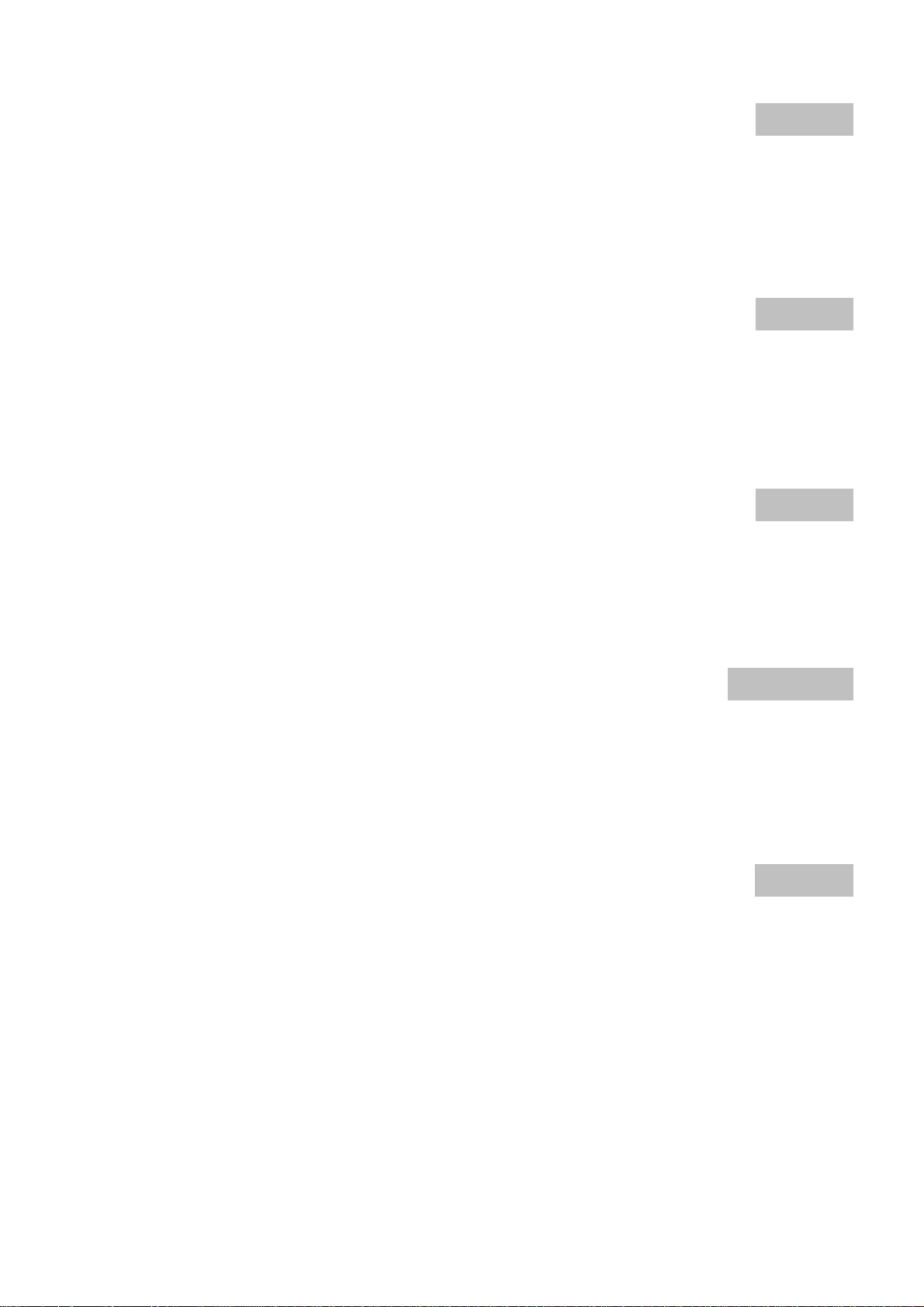
Diese Bedienungsanleitung enthält wichtige Hinweise zur Inbetriebnahme und Handhabung.
Achten Sie hierauf, auch wenn Sie dieses Produkt an Dritte weitergeben.
Heben Sie deshalb diese Bedienungsanleitung zum Nachlesen auf!
Eine Auflistung der Inhalte finden Sie im Inhaltsverzeichnis mit Angabe der entsprechenden Seitenzahlen auf
Seite 7.
Deutsch
English
These user manual contains important information for installation and operation.
This should be also noted when this product is passed on to a third party.
Therefore look after these operating instructions for future reference!
A list of contents with the corresponding page number can be found in the index on page 25.
Ce mode d’emploi appartient à de produit. Il contient des recommandations en ce qui concerne sa
mise en service et sa manutention. Veuillez en tenir compte et ceci également lorsque vous remettez
le produit à des tiers. Conservez ce mode d’emploi afin de pouvoir vous documenter en temps utile!
Vous trouverez le récapitulatif des indications du contenu á la table des matières avec mention de la page
correspondante á la page 43.
Français
Nederlands
Deze gebruiksaanwijzing hoort bij dit product. Er staan belagrijke aanwijzingen in betreffende de
ingebruikname en gebruik, ook als u dit product doorgeeft aan derden.
Bewaar deze hendleiding zorgvuldig, zodat u deze later nog eens kunt nalezen!
U vindt een opsomming van de inhoud in de inhoudsopgave met aanduiding van de paginanummers op
pagina 61.
Dansk
Denne manual hører sammen med dette produkt. Den indeholder vigtig information som skal bruges
under opsætning og efterfølgende ved service. Dette skal huskes også når produkter gives videre til
anden part. Læs derfor denne manual grundigt igennem også for fremtiden.
Indholdet kan ses med sideanvisninger kan findes i indekset på side 79.
Page 3
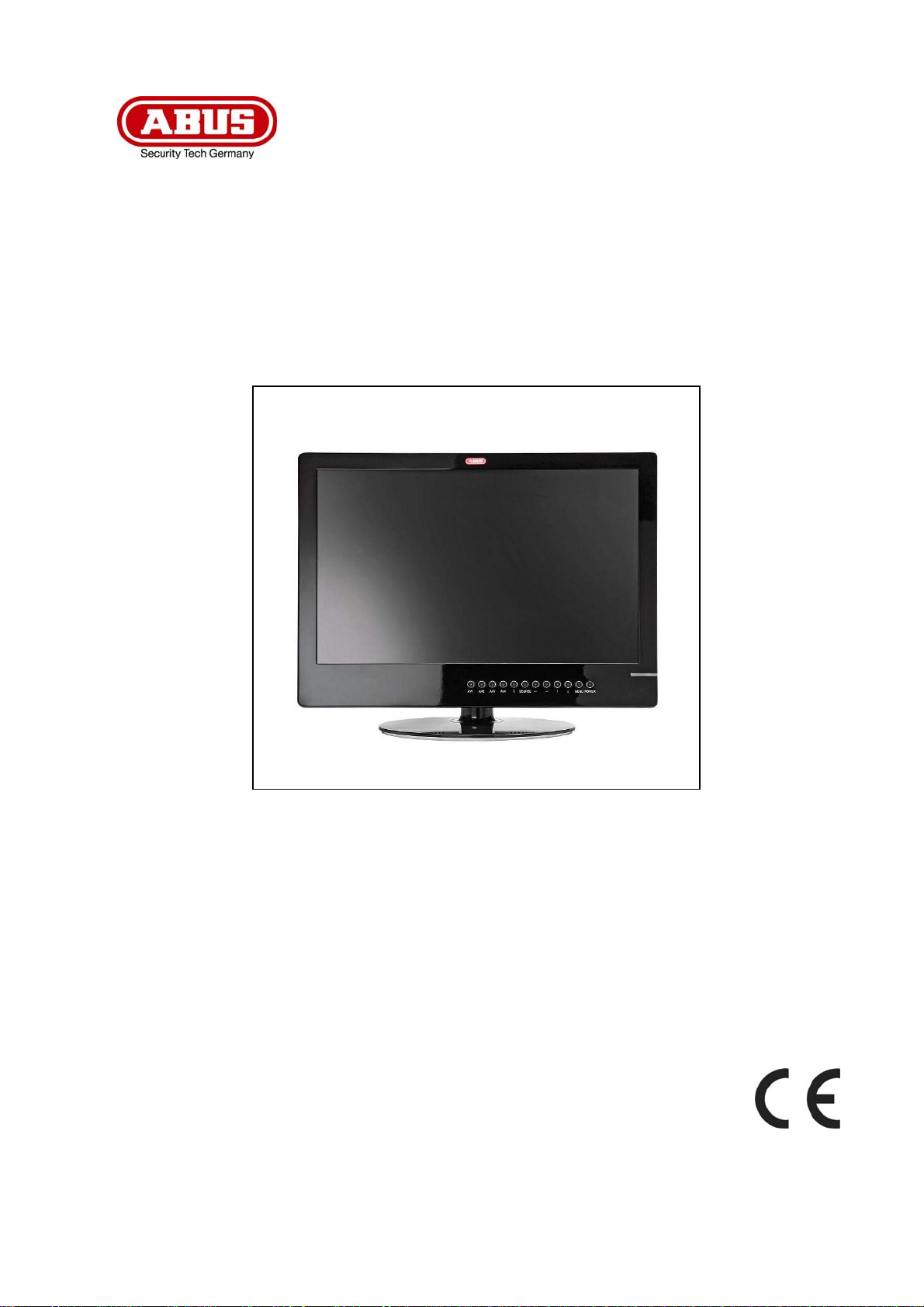
TVAC50020
TVAC50030
Bedienungsanleitung
Version 01/2010
Originalbedienungsanleitung in deutscher Sprache. Für künftige Verwendung aufbewahren!
Page 4
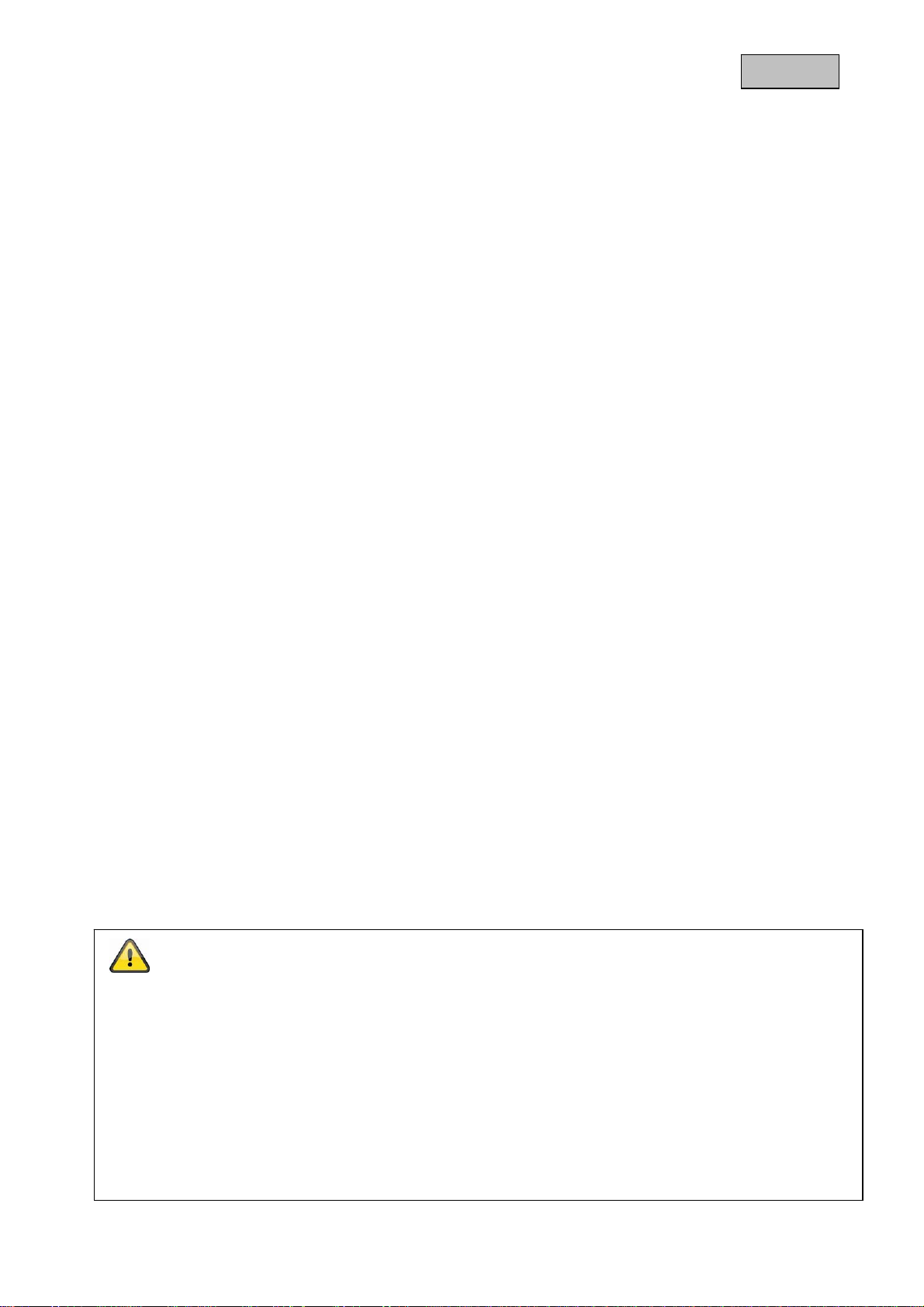
Deutsch
Einführung
Sehr geehrte Kundin, sehr geehrter Kunde,
wir bedanken uns für den Kauf dieses Produkts.
Dieses Produkt erfüllt die Anforderungen der geltenden europäischen und nationalen Richtlinien. Die
Konformität wurde nachgewiesen, die entsprechenden Erklärungen und Unterlagen sind beim
Hersteller (www.abus-sc.com) hinterlegt.
Um diesen Zustand zu erhalten und einen gefahrenlosen Betrieb sicherzustellen, müssen Sie als Anwender
diese Bedienungsanleitung beachten!
Lesen Sie sich vor Inbetriebnahme des Produkts die komplette Bedienungsanleitung durch, beachten Sie alle
Bedienungs- und Sicherheitshinweise!
Alle enthaltenen Firmennamen und Produktbezeichnungen sind Warenzeichen der jeweiligen Inhaber.
Alle Rechte vorbehalten.
Bei Fragen wenden Sie sich an ihren Facherrichter oder Fachhandelspartner!
Haftungsausschluss
Diese Bedienungsanleitung wurde mit größter Sorgfalt erstellt. Sollten Ihnen dennoch Auslassungen oder
Ungenauigkeiten auffallen, so teilen Sie uns diese bitte auf der Rückseite des Handbuchs angegebener
Adresse mit.
Die ABUS Security-Center GmbH übernimmt keinerlei Haftung für technische und typographische Fehler
und behält sich das Recht vor, jederzeit ohne vorherige Ankündigung Änderungen am Produkt und an den
Bedienungsanleitungen vorzunehmen.
ABUS Security-Center ist nicht für direkte und indirekte Folgeschäden haftbar oder verantwortlich, die in
Verbindung mit der Ausstattung, der Leistung und dem Einsatz dieses Produkts entstehen. Es wird keinerlei
Garantie für den Inhalt dieses Dokuments übernommen.
4
Page 5
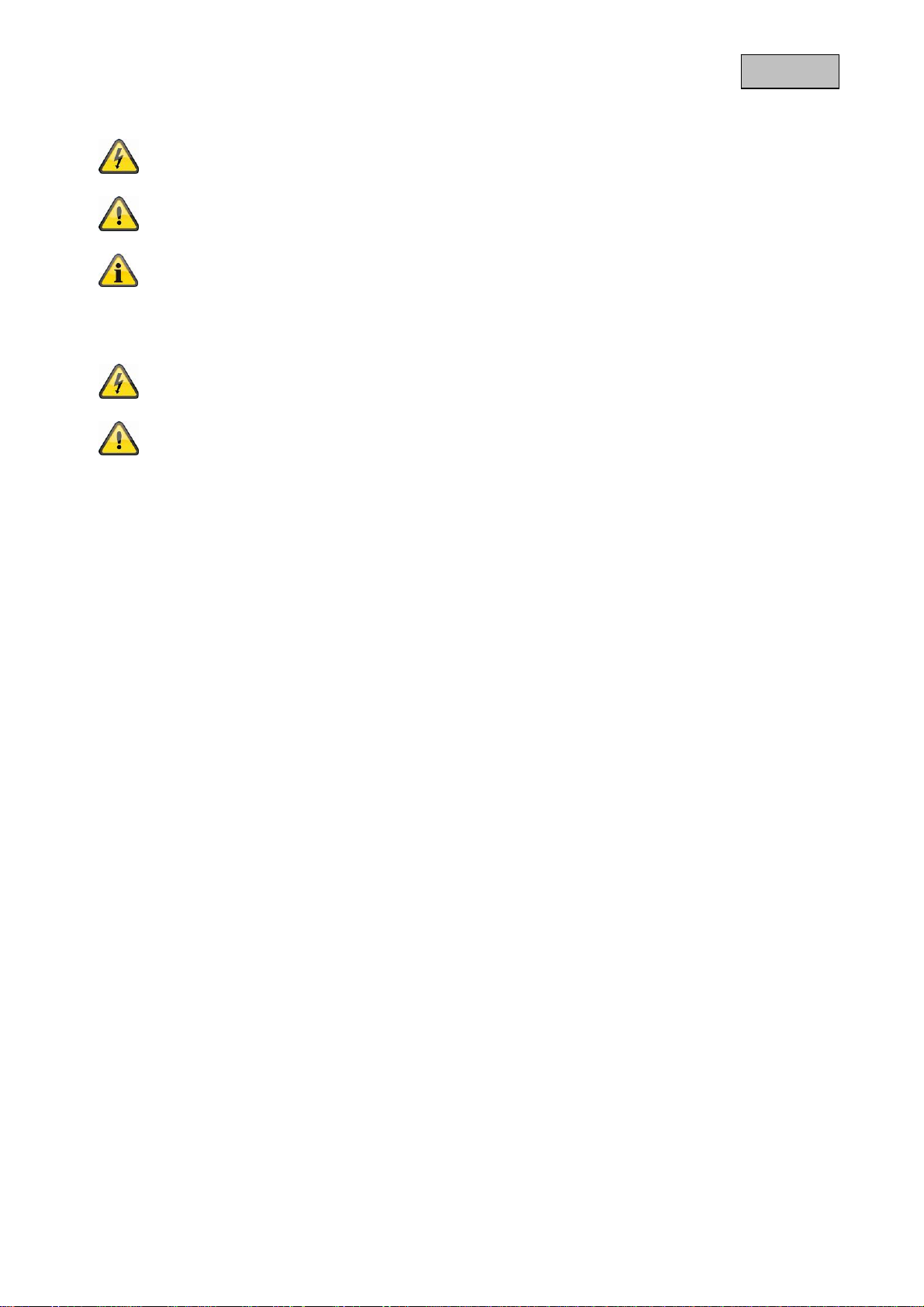
Deutsch
Symbolerklärung
Das Symbol mit dem Blitz im Dreieck wird verwendet, wenn Gefahr für die
Gesundheit besteht, z.B. durch elektrischen Schlag.
Ein im Dreieck befindliches Ausrufezeichen weist auf wichtige Hinweise in dieser
Bedienungsanleitung hin, die unbedingt zu beachten sind.
Dieses Symbol ist zu finden, wenn Ihnen besondere Tipps und Hinweise zur Bedienung
gegeben werden sollen.
Wichtige Sicherheitshinweise
Bei Schäden die durch Nichtbeachten dieser Bedienungsanleitung v erursacht werden,
erlischt der Garantieanspruch. Für Folgeschäden übernehmen wir keine Haftung!
Bei Sach- oder Personenschäden, die durch unsachgemäße Handhabung oder
Dieses Gerät wurde unter Einhaltung internationaler Sicherheitsstandards gefertigt.
Bitte lesen Sie die folgenden Sicherheitshinweise aufmerksam durch.
Sicherheitshinweise
1. Stromversorgung
Betreiben Sie dieses Gerät nur an einer Stromquelle, die die auf dem Typenschild angegebene
Netzspannung liefert. Falls Sie nicht sicher sind, welche Stromversorgung bei Ihnen vorliegt, wenden Sie
sich an Ihr Energieversorgungsunternehmen. Trennen Sie das Gerät von der Netzstromversorgung,
bevor Sie Wartungs- oder Installationsarbeiten durchführen.
2. Überlastung
Vermeiden Sie die Überlastung von Netzsteckdosen, Verlängerungskabeln und Adaptern, da dies zu
einem Brand oder einem Stromschlag führen kann.
3. Flüssigkeiten
Stellen Sie das Gerät nur in trockenen und staubgeschützten Räumen auf. Schützen
Sie das Gerät vor dem Eindringen von Flüssigkeiten aller Art.
4. Reinigung
Reinigen Sie das Gerät nur mit einem feuchten Tuch ohne scharfe Reinigungsmittel.
Das Gerät ist dabei vom Netz zu trennen.
5. Belüftung
Die Lüftungsöffnungen des Gerätes dürfen nicht abgedeckt oder zugebaut werden
Verhindern Sie das Eindringen von Gegenständen in das Gerät, z.B. über die Lüftungsöffnungen
6. Zubehör
Schließen Sie nur ausdrücklich dafür vorgesehene Geräte an. Andernfalls kann es zu
Gefahrensituationen oder Schäden am Gerät kommen.
7. Aufstellungsort
Stellen Sie das Gerät nur in trockenen und staubgeschützten Räumen auf. Schützen Sie das Gerät vor
dem Eindringen von Flüssigkeiten aller Art.
Platzieren Sie den Monitor nicht in direkter Nähe von Heizungen, Öfen, anderen Wärmequellen oder
unter direkter Sonneneinstrahlung.
Betreiben Sie das Gerät nur an Standorten mit Temperaturen im zulässigen
Umgebungstemperaturbereich 0°~50°C.
Nichtbeachten der Sicherheitshinweise verursacht werden, übernehmen wir keine
Haftung. In solchen Fällen erlischt jeder Garantieanspruch!
5
.
Page 6
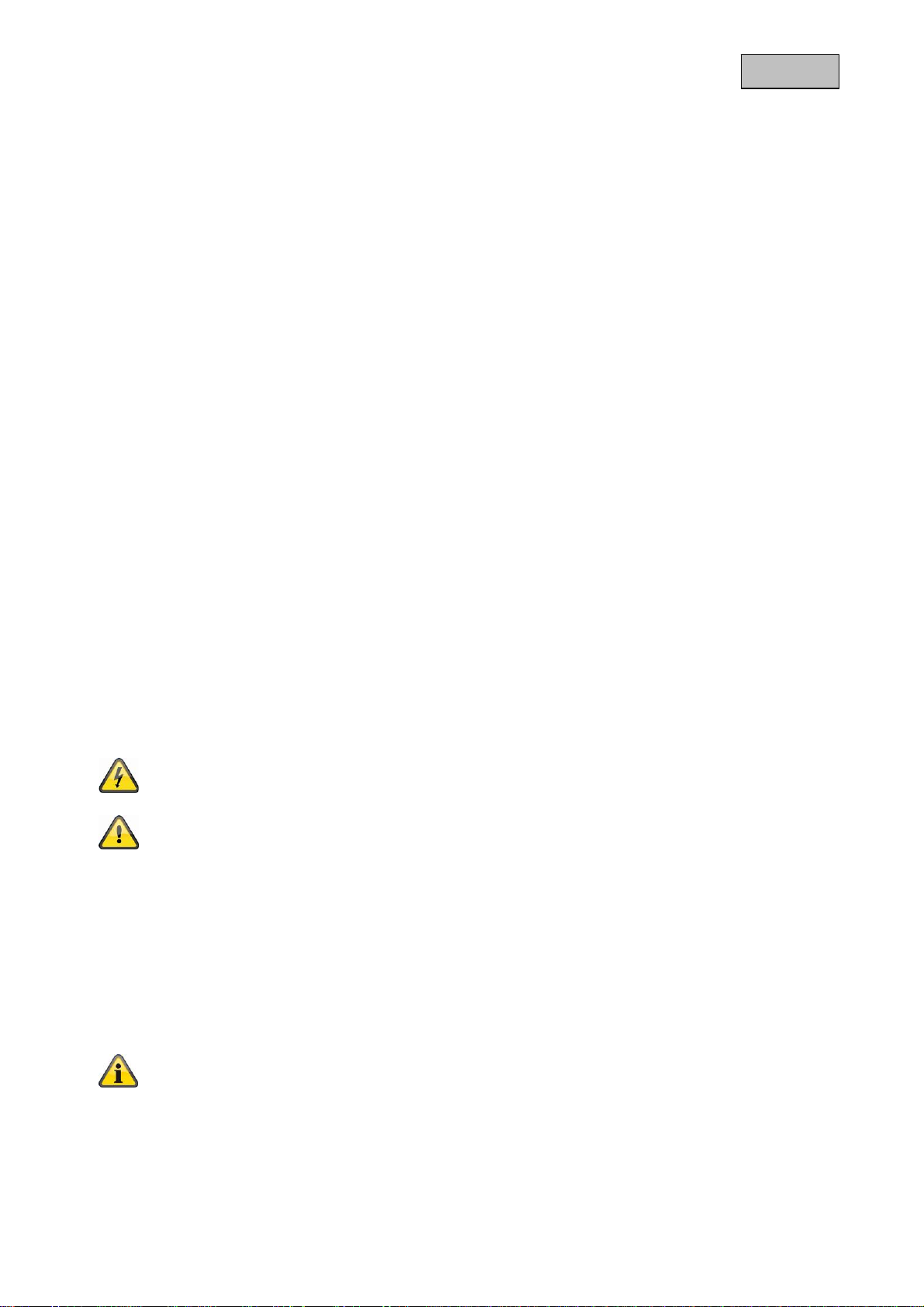
Warnungen
Vor der ersten Inbetriebnahme sind alle Sicherheits- und Bedienhinweisung zu beachten!
1. Beachten Sie die folgende Hinweise, um Schäden an Netzkabel und Netzstecker zu vermeiden:
• Verändern oder manipulieren Sie Netzkabel und Netzstecker nicht.
• Verbiegen oder verdrehen Sie das Netzkabel nicht.
• Wenn Sie das Gerät vom Netz trennen, ziehen Sie nicht am Netzkabel, sondern fassen Sie den
Stecker an.
• Achten Sie darauf, dass das Netzkabel so weit wie möglich von Heizgeräten entfernt ist, um zu
verhindern, dass die Kunststoffummantelung schmilzt.
2. Befolgen Sie diese Anweisungen. Bei Nichtbeachtung kann es zu einem elektrischen Schlag kommen:
• Öffnen Sie niemals das Gehäuse oder das Netzteil.
• Stecken Sie keine metallenen oder feuergefährlichen Gegenstände in das Geräteinnere.
• Um Beschädigungen durch Überspannungen (Beispiel Gewitter) zu vermeiden, verwenden Sie
bitte einen Überspannungsschutz.
3. Bitte trennen Sie defekte Geräte sofort vom Stromnetz und informieren Ihren Fachhändler.
LCD-Bildschirm
• Der LCD-Bildschirm kann unter starker Krafteinwirkung zerstört werden.
• Wenn Sie das System in kalter Umgebung verwenden, können Darstellungsfehler im Display
auftreten. Dabei handelt es sich jedoch nicht um eine Fehlfunktion und der LCD-Bildschirm arbeitet
wieder normal, wenn die Umgebungstemperatur ansteigt.
• Schwarze (dunkle) oder helle Punkte können stellenweise und dauerhaft auf dem Bildschirm
erscheinen. Solche Punkte sind bei LCD-Bildschirmen normal und stellen keine Fehlfunktion dar.
Trotz Hochpräzisionstechnologie bei der Herstellung sind eine sehr kleine Anzahl dunkler und
permanent leuchtender Pixel unvermeidlich. Außerdem kann nach dem Ausschalten noch mehrere
Sekunden lang ein verzerrtes Bild zu sehen sein.
Vergewissern Sie sich bei Installation in einer vorhandenen Videoüberwachungsanlage, dass
alle Geräte von Netz- und Niederspannungsstromkreis getrennt sind.
Deutsch
Nehmen Sie im Zweifelsfall die Montage, Installation und Verkabelung nicht selbst vor,
sondern überlassen Sie dies einem Fachmann. Unsachgemäße und laienhafte Arbeiten am
Stromnetz oder an den Hausinstallationen stellen nicht nur Gefahr für Sie selbst dar, sondern
auch für andere Personen.
Verkabeln Sie die Installationen so, dass Netz- und Niederspannungskreise stets getrennt
verlaufen und an keiner Stelle miteinander verbunden sind oder durch einen Defekt verbunden
werden können.
Auspacken
Während Sie das Gerät auspacken, handhaben sie dieses mit äußerster Sorgfalt.
Bei einer eventuellen Beschädigung der Originalverpackung, prüfen Sie zunächst das Gerät.
Falls das Gerät Beschädigungen aufweist, senden Sie dieses mit Verpackung zurück und
informieren Sie den Lieferdienst.
6
Page 7
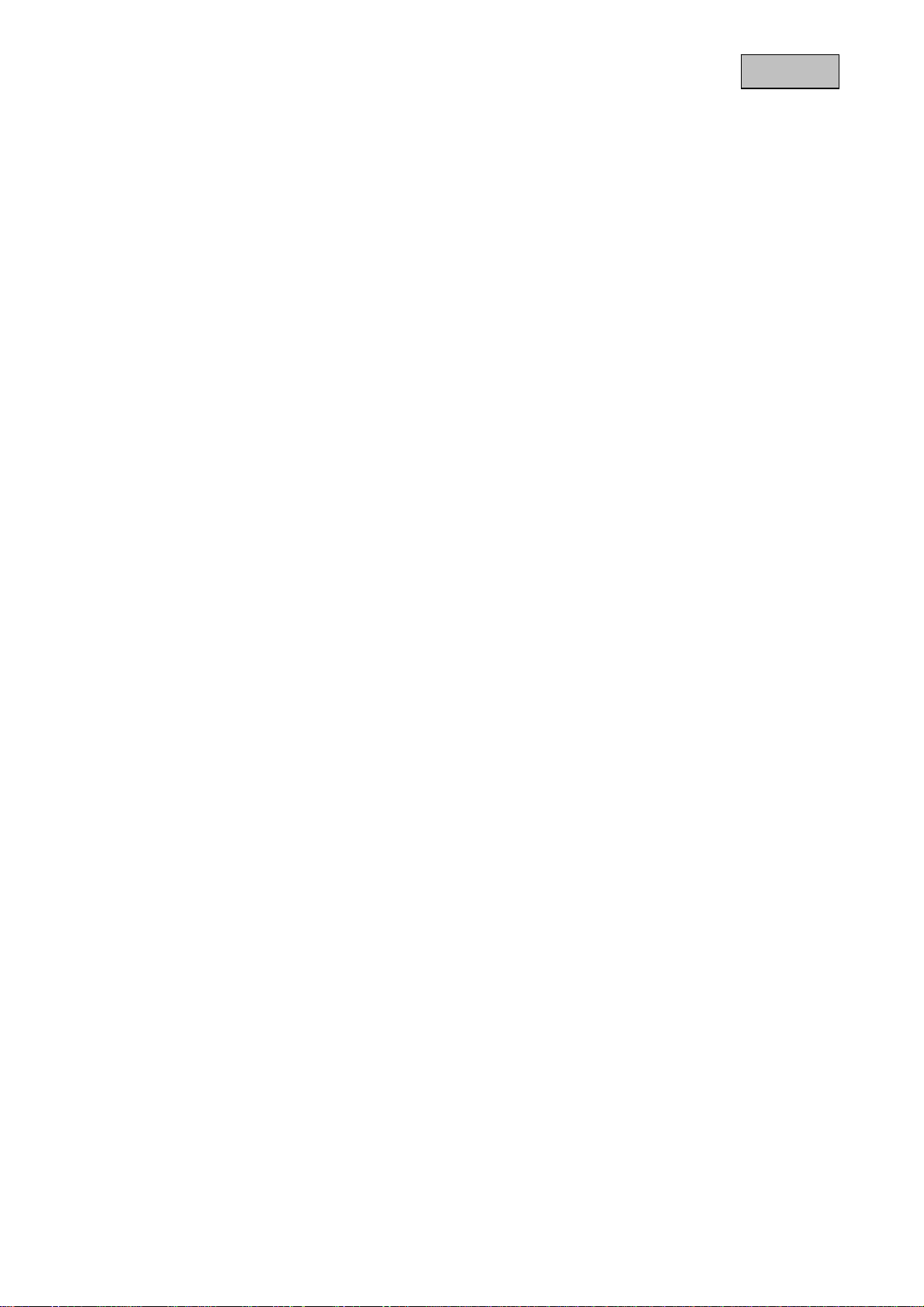
Deutsch
Inhaltsverzeichnis
1. Bestimmungsgemäße Verwendung ..................................................................................................... 8
2. Lieferumfang ........................................................................................................................................... 8
3. Merkmale und Funktionen ..................................................................................................................... 8
4. Überblick – Typennummer .................................................................................................................... 8
5. Beschreibung der Anschlüsse .............................................................................................................. 9
6. Montage ................................................................................................................................................... 9
6.1 Stromversorgung ............................................................................................................................ 9
6.2 Ventilation ....................................................................................................................................... 9
6.3 Wandmontage ................................................................................................................................ 9
7. Anschluss des Monitors ...................................................................................................................... 10
8. Tastenerklärung .................................................................................................................................... 12
9. Auswahl des Eingangsignals .............................................................................................................. 13
10. On-Screen-Menü ................................................................................................................................... 13
10.1 Bild ............................................................................................................................................. 14
10.2 Audio .......................................................................................................................................... 15
10.3 Bildschirm ................................................................................................................................... 16
10.4 Funktion OSD ............................................................................................................................. 17
10.5 Alarm .......................................................................................................................................... 18
11. Wartung und Reinigung ....................................................................................................................... 19
11.1 Wartung ...................................................................................................................................... 19
11.2 Reinigung ................................................................................................................................... 19
12. Entsorgung ........................................................................................................................................... 19
13. Technische Daten ................................................................................................................................. 20
7
Page 8
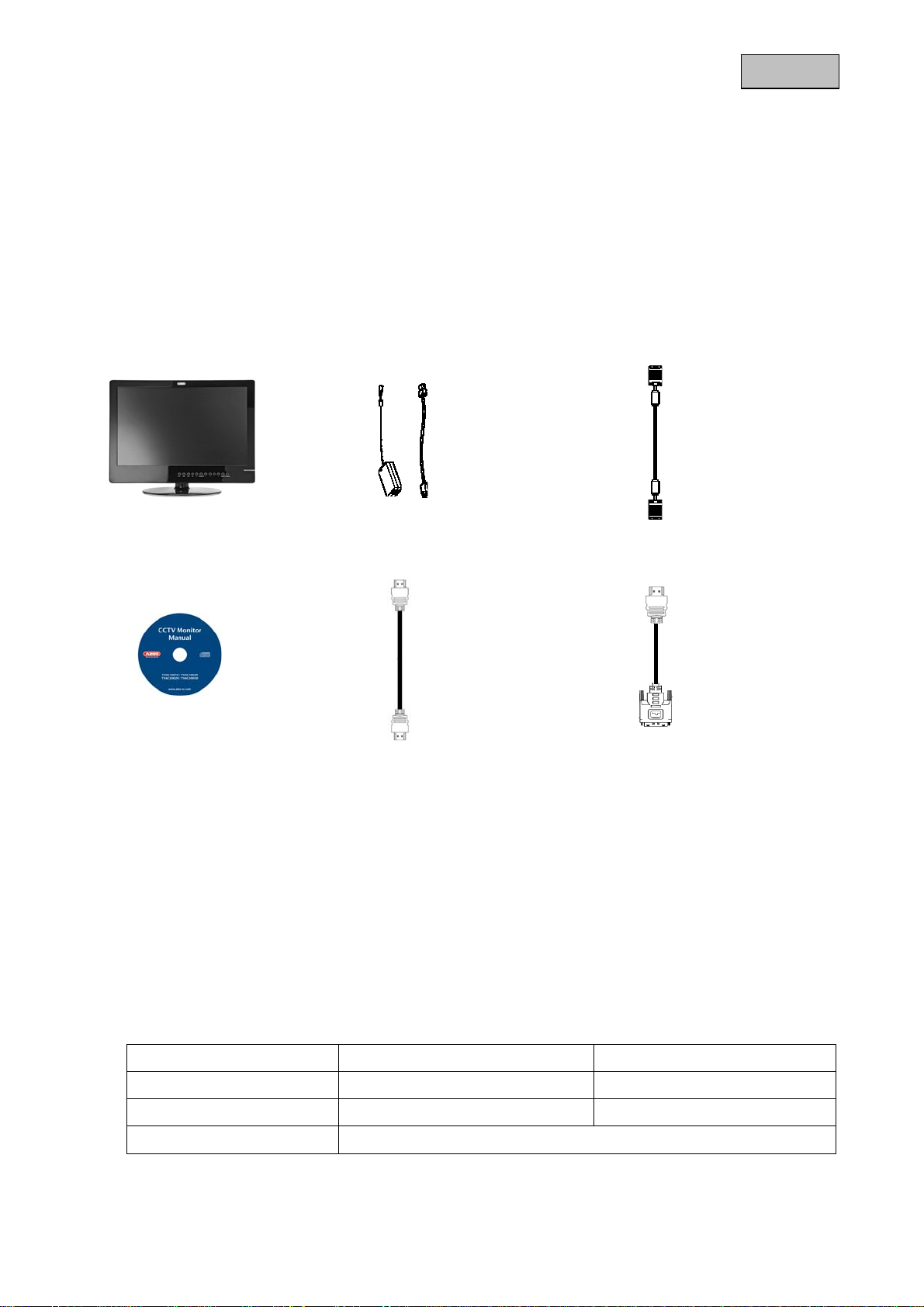
Deutsch
1. Bestimmungsgemäße Verwendung
Dieser Monitor dient in Kombination mit angeschlossenen Videosignalquellen (S/W und Farbkameras)
und Digitalrekordern zur Überwachung von Objekten. Der Monitor hat einen integrierten Quadratenteiler
inklusive Alarmeingängen. Der VGA- und HDMI-Anschluss, ermöglicht es, den Monitor mit einem PC
oder Rekorder zu nutzen.
Eine ausführliche Funktionsbeschreibung finden Sie im Kapitel „3. Merkmale und Funktionen“.
2. Lieferumfang
Monitor
Anleitung auf CD
Netzteil
HDMI-Kabel
VGA-Kabel
HDMI-DVI-Kabel
3. Merkmale und Funktionen
• Integrierter Quadrantenteiler
• Pop-Up bei Alarmauslösung
• Hohe Helligkeit (500 cd/m
• Integrierter Lautsprecher
• 4 BNC- und 4 Alarmeingänge
• HDMI- und VGA-Eingang
2
)
4. Überblick – Typennummer
Typennummer TVAC50020 TVAC50030
Bildschirmgröße 19“ 22“
Auflösung 1280 (H) x 1024 (V) SXGA 1680 (H) x 1050 (V) (WSXGA+)
Helligkeit 500 cd/ m2
8
Page 9
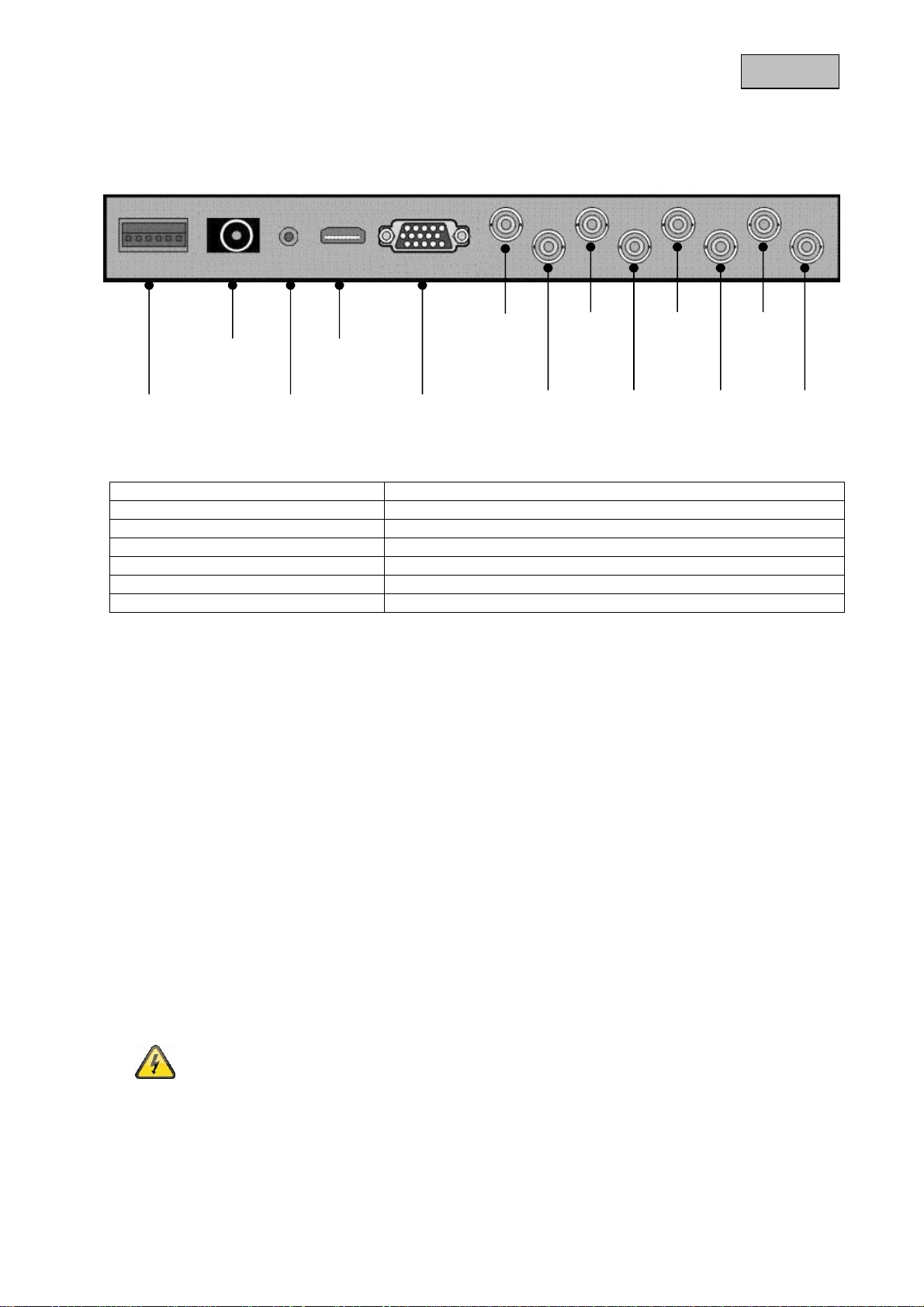
V
V
VGA
V
V
V
V
V
V
Deutsch
5. Beschreibung der Anschlüsse
Alarm-
Eingänge
Spannungs-
Versorgung
Audio-
Eingang
HDMI-
Eingang
-
Eingang
ideo-
Eingang 1
Ausgang 1
ideo-
Eingang 2
ideo-
Ausgang 2
Alarm-Eingänge Alarm-Eingänge für die Pop-Up-Signalisierung
Spannungsversorgung DC 12V, 5 A
Audio-Eingang Audiosignaleingang
HDMI-Eingang Schnittstelle für multimediale Daten
VGA-Eingang PC- und DVR-Signaleingang
Video-Eingänge 1-4 Composite-Videosignaleingang (BNC)
Video-Ausgänge 1-4 Durchgeschleifte Videoausgänge
Eingang 3
ideo-
ideo-
ideo-
Ausgang 3
ideo-
Eingang 4
ideo-
Ausgang 4
6. Montage
6.1 Stromversorgung
Bevor Sie mit der Installation beginnen, stellen Sie sicher, dass die Netzspannung und die
Nennspannung des Monitors übereinstimmen.
6.2 Ventilation
Bitte Sorgen Sie für ausreichende Belüftung. Die Lüftungsöffnungen dürfen für ausreichende Belüftung
nicht abgedeckt werden.
6.3 Wandmontage
Für die Wandmontage verwenden Sie bitte eine VESA kompatible Wandhalterung.
Auf der Rückseite des Monitors befinden sich die quadratisch angeordneten Montagelöcher
(Mittenentfernung 75 mm). Diese sind mit der ABUS TVAC10500 Wandhalterung kompatibel.
Bitte beachten Sie die beigelegte Montageanleitung der Wandhalterung.
Während der Montage muss der TFT-Monitor von der Netzspannung getrennt sein.
9
Page 10
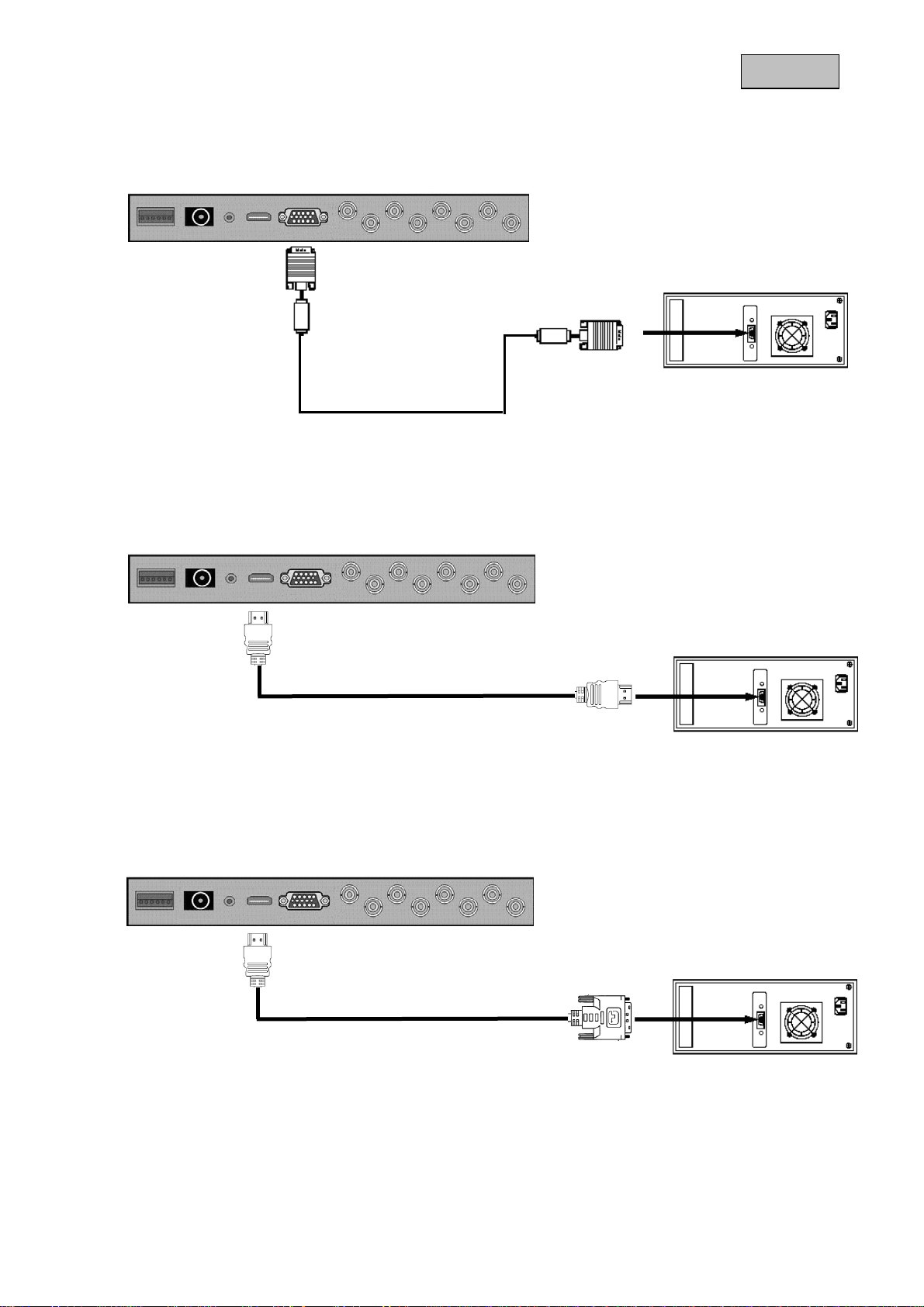
Deutsch
7. Anschluss des Monitors
7.1 Verbinden Sie den Monitor mit einem PC oder einem Rekorder via VGA.
Verwenden Sie ein VGA-Kabel zum Anschluss des Monitors an einen PC oder an einen Rekorder.
7.2 Verbinden Sie den Monitor mit einem PC oder Rekorder via HDMI
Verwenden Sie ein HDMI-Kabel zum Anschluss des Monitors an einen PC oder einen Rekorder.
7.3 Verbinden Sie den Monitor mit einem PC oder Rekorder via HDMI and DVI.
Verwenden Sie ein HDMI-DVI Kabel zum Anschluss des Monitors an einen PC oder einen Rekorder mit
DVI- Ausgang.
10
Page 11
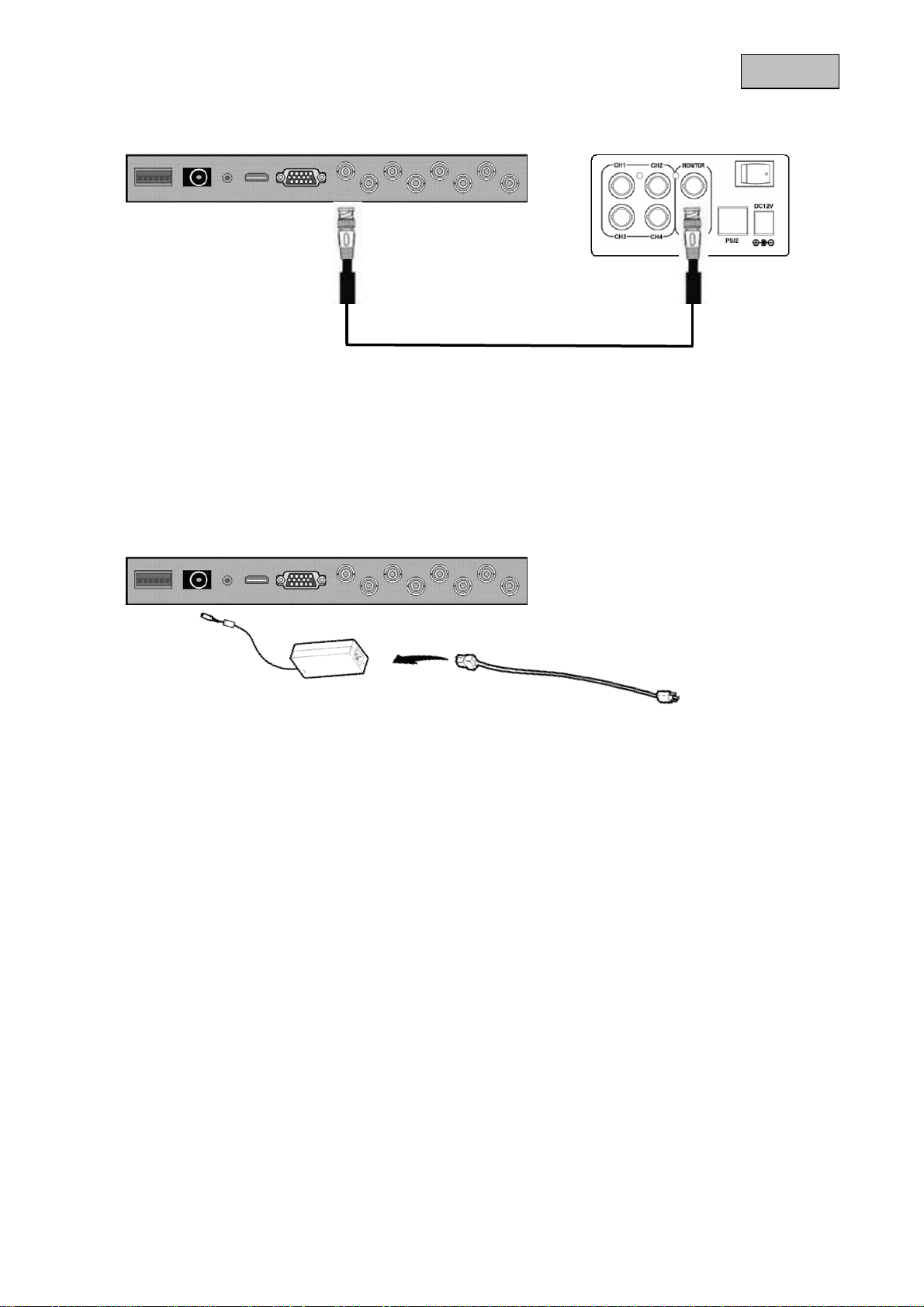
7.4 Verbinden Sie den Monitor mit einer Kamera oder einem Rekorder
Sie haben die Möglichkeit bis zu vier Kameras oder Rekorder anzuschließen.
Verwenden Sie für die Verbindung ein Koaxialkabel mit BNC-Steckern (männlich).
Verbinden Sie einen der Video-Eingänge des Monitors mit dem Video-Ausgang einer Kamera oder dem
Monitorausgang eines Rekorders.
7.5 Zuletzt verbinden Sie das mitgelieferte Netzteil mit dem Monitor und der 230VAC Stromversorgung.
Deutsch
11
Page 12
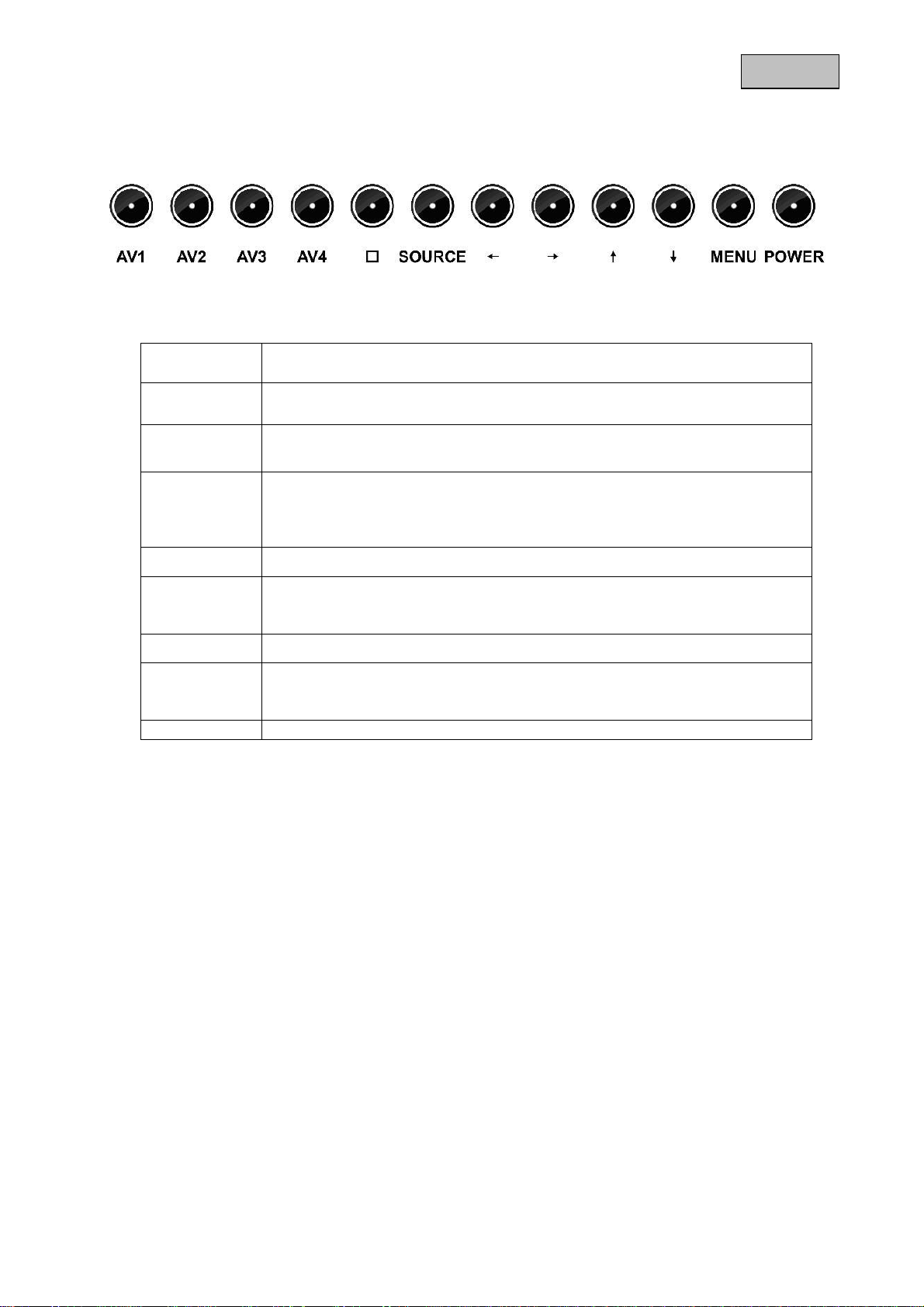
Deutsch
8. Tastenerklärung
Taste Beschreibung
AV1 – AV4
□ (Ansicht)
SOURCE
←
→
↑↓
MENU
Power Monitor an- / ausschalten
Vollbildanzeigemodus des ausgewählten Composite-Videosignaleingangs
Ein Aufleuchten der jeweiligen Taste signalisiert einen Alarm.
Änderung der Mehrfachansicht, nur möglich für die CompositeVideosignaleingänge
Auswahl der verschiedenen Eingangssignale:
• HDMI (digitaler Signaleingang)
• VGA (PC- oder DVR-Signaleingang)
• AV (Quad-Funktion)
Verringern des Wertes im OSD
• Aufruf eines Menüpunktes
• Auswahl eines Menüpunktes zum Bearbeiten
• Erhöhung des Wertes im OSD
Wechseln zwischen den Menüpunkten
• Einblenden des OSD (On-Screen-Display)
• Bestätigen eines ausgewählten Wertes
• Verlassen eines Menüpunktes und des Menüs
12
Page 13
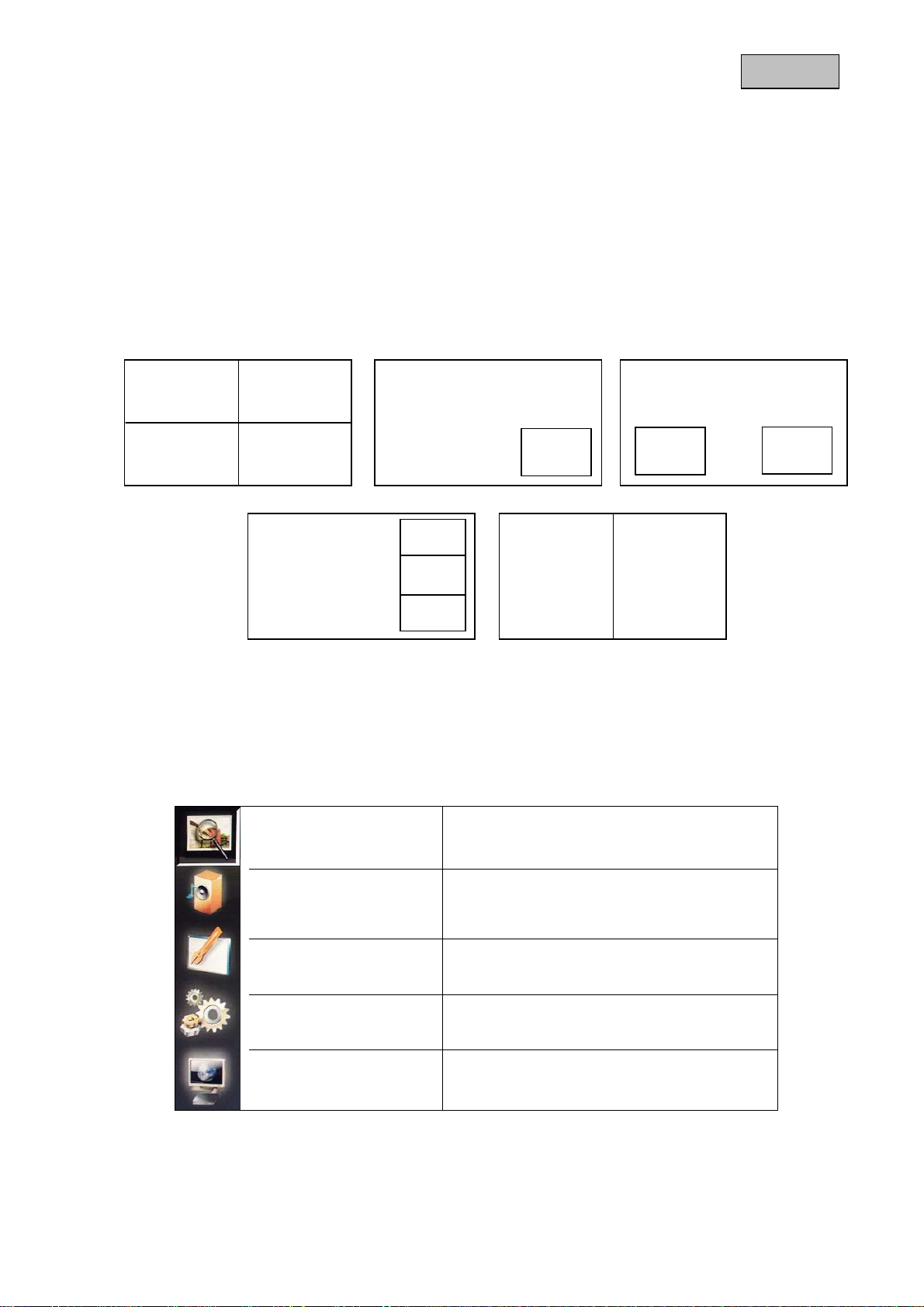
Deutsch
9. Auswahl des Eingangsignals
Um eine Auswahl des Eingangssignals zu tätigen, drücken Sie die Source-Taste.
Rechts oben im Bildschirm erscheint eine Anzeige mit dem ausgewählten Eingang.
Sie haben die Auswahlmöglichkeit zwischen HDMI, VGA und AV.
Im AV-Modus haben Sie die Möglichkeit mit den Tasten AV1- AV2 direkt einen Composit-Videoeingang
(BNC) als Vollbild anzuzeigen.
Mit der „Ansicht“ Taste können Sie die Vierfach-Ansicht aktivieren. Durch erneutes betätigen haben Sie
die Auswahl zwischen folgenden Ansichten:
.
10. On-Screen-Menü
Um das On-Screen-Display aufzurufen drücken Sie bitte die „Menu“-Taste.
Um Einstellungen anzupassen stehen Ihnen folgende Bildschirmmenüs zur Auswahl.
Bild Einstellungen für die Darstellung
Audio
Bildschirm Bildschirmeinstellungen für den VGA-Betrieb
Einstellungen für die Audiowiedergabe
Funktion OSD Grundeinstellungen des Monitors
Alarm Einstellungen für die Alarmfunktion
13
Page 14
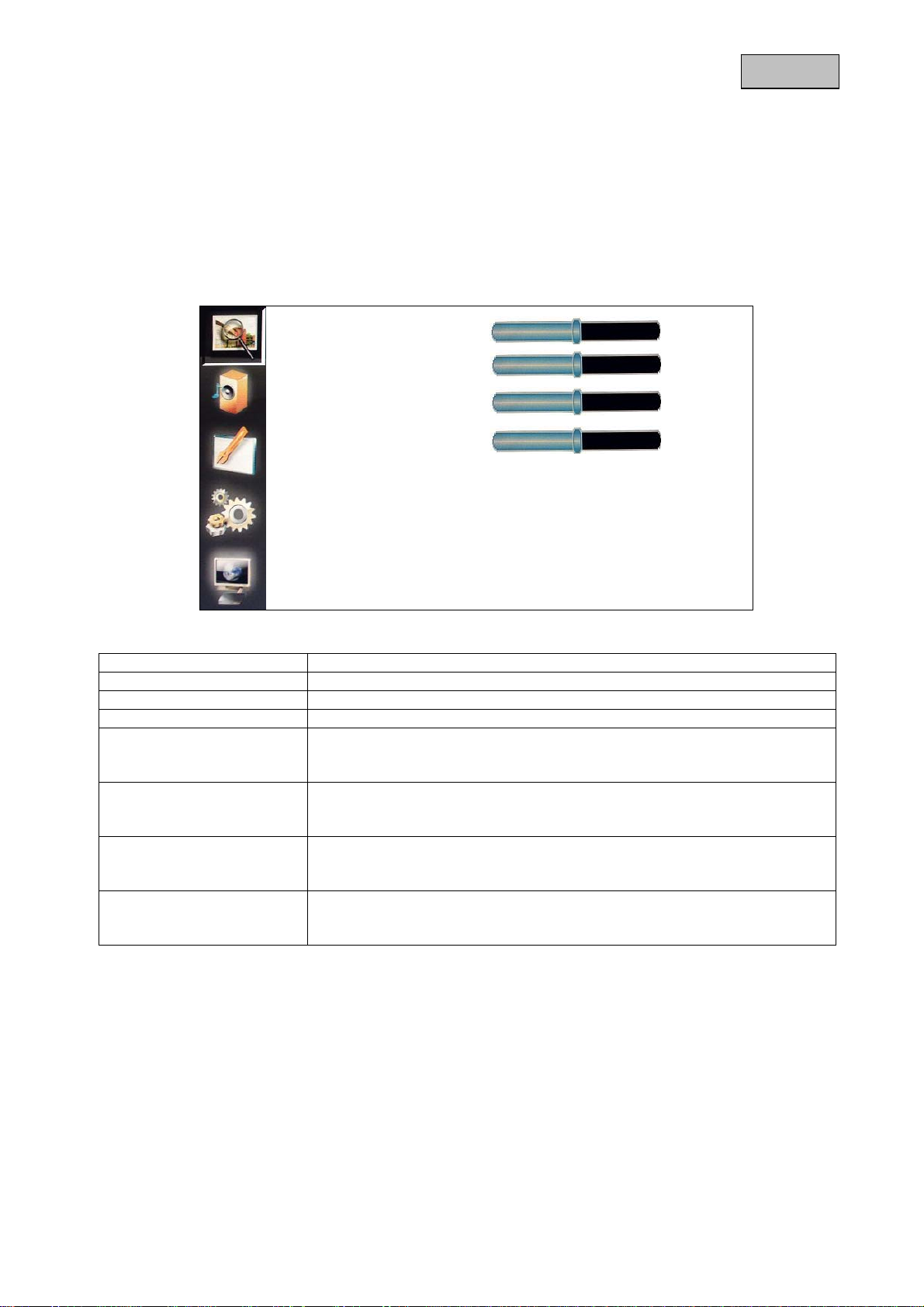
10.1 Bild
Deutsch
Um Einstellungen für die Bilddarstellung vorzunehmen, drücken Sie die Menü Taste und wählen Sie durch
Betätigen der → Pfeiltaste den ersten Menüpunkt aus.
Der ausgewählte Menüpunkt wird durch einen Rahmen hervorgehoben.
Der Untermenüpunkt wird Orange hervorgehoben.
Mit den ↑ und ↓ Tasten können Sie zwischen Menüpunkten wechseln. Durch Drücken der → Pfeiltaste
können Sie einen beliebigen Punkt auswählen und mit den ← und → können Sie die Werte verringern oder
erhöhen.
Helligkeit
Kontrast
50
50
Farbe
50
50
Schärfe
Farbtemperatur
Back-Light
Normal
Mittel
◄
◄
►
►
Helligkeit
Kontrast
Farbe
Schärfe
Farbtemperatur
Back-Light
Rauschunterdrückung
Zoom-Modus
Rauschunterdrückung
Zoom-Modus
Einstellung der Bildhelligkeit (Auswahl im Bereich 0% bis 100%)
Einstellung des Bildkontrasts (Auswahl im Bereich 0% bis 100%)
Einstellung der Farbsättigung (Auswahl im Bereich 0% bis 100%)
Einstellung der Bildschärfe (Auswahl im Bereich 0% bis 100%)
Einstellung der Farbtemperatur.
Sie haben folgende Auswahlmöglichkeiten:
Normal, Warm, Kalt
Einstellung der Hintergrundbeleuchtung.
Sie haben folgende Auswahlmöglichkeiten:
Schwach, Mittel, Stark
Einstellung der Rauschunterdrückung.
Sie haben folgende Auswahlmöglichkeiten:
Niedrig, Mittel, Hoch, Aus
Einstellung der Bildschirmansicht.
Sie haben folgende Auswahlmöglichkeiten:
4:3 ; Panorama; Zoom2; Zoom1; 16:9
Gering
Zoom1
◄
◄
►
►
14
Page 15
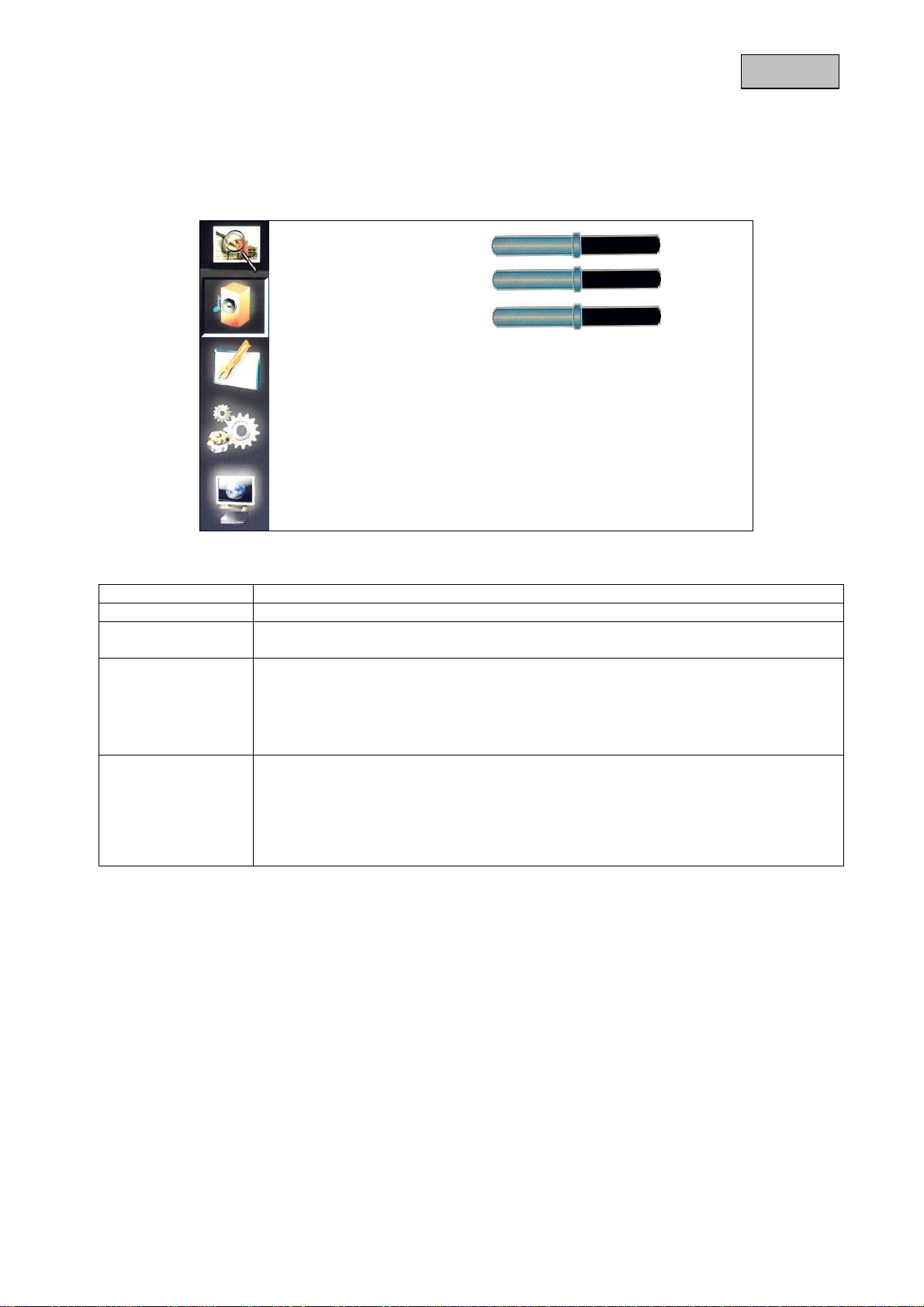
10.2 Audio
Deutsch
In diesem Menüpunkt können Sie Einstellungen für die Audio-Ausgabe vornehmen.
Höhen
Tiefen
Balance
Audio Modus
Surround Modus
Um die Lautstärke des Monitors einzustellen, betätigen Sie im normalen Betrieb die ← oder → Taste und
stellen Sie mit diesen beiden Tasten den gewünschten Wert ein.
Höhen
Tiefen
Balance
Audio Modus
Surround Modus
Standard
Normal
Einstellung der hohen Frequenzen (Auswahl im Bereich 0 bis 12)
Einstellung der tiefen Frequenzen (Auswahl im Bereich 0 bis 12)
Einstellung der Balance zwischen dem rechten und linken Lautsprecher. (Auswahl
im Bereich -10 bis +10)
Auswahl zwischen verschiedenen voreingestellten Audio-Modi.
Anhand dieser können Sie verschiedene spezielle Soundeffekte einstellen.
Standard: Voreingestellter Modus für allgemeine Nutzung der Audiofunktion
Klassisch, Dance, Country, Pop, Rock: Voreingestellte Modi für die Audioausgabe
Auswahl zwischen verschiedenen voreingestellten Surround-Modi.
Anhand dieser können Sie verschiedene spezielle Soundeffekte für den SurroundBetrieb einstellen.
Normal: Voreingestellter Modus für allgemeine Nutzung des Surround-Modus
Film, Saal: Voreingestellte Modi für die Audioausgabe des Surround-Modus
◄
◄
6
6
0
►
►
15
Page 16
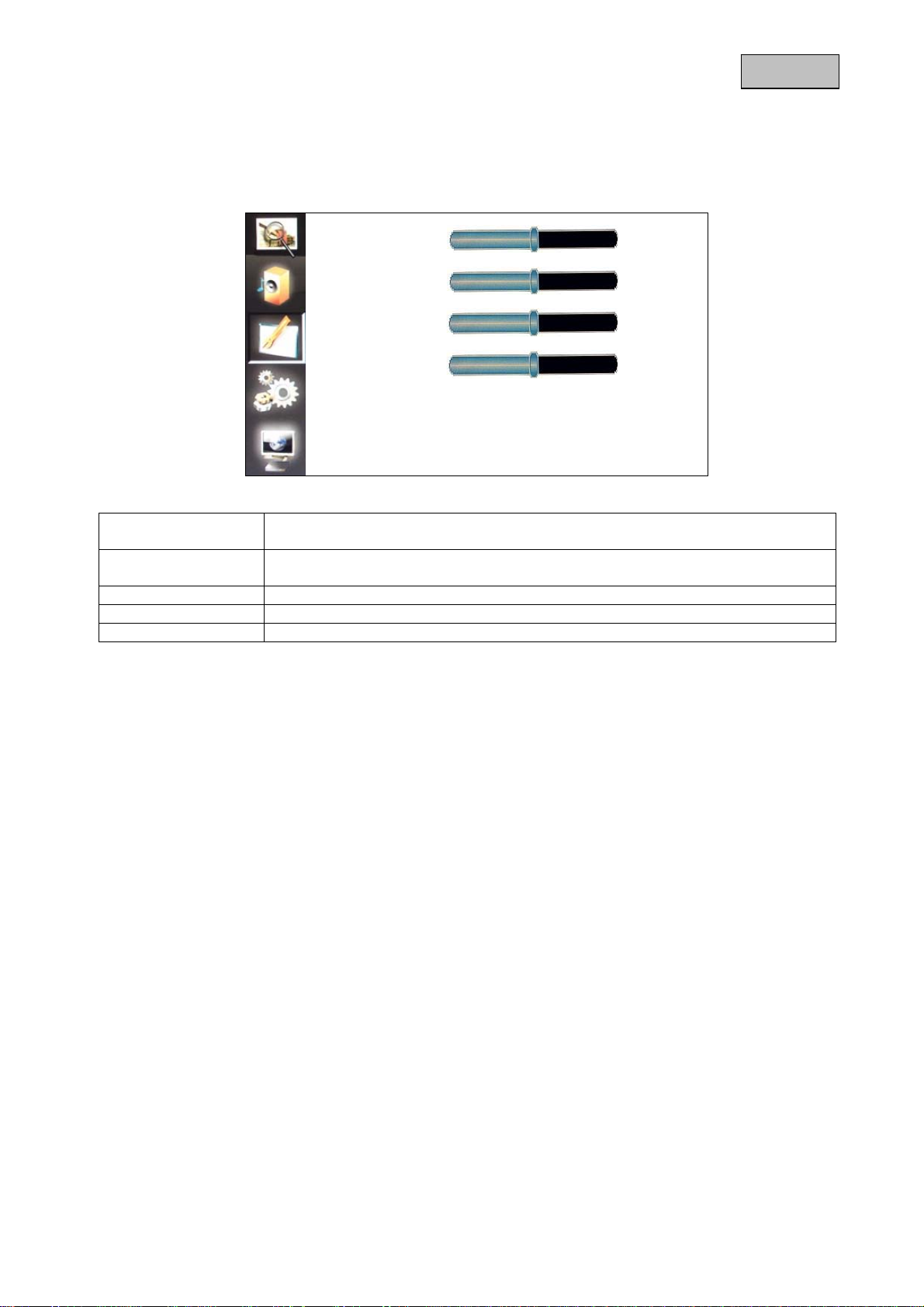
10.3 Bildschirm
Dieses Menü bietet Einstellungen für den VGA-Modus. Das Anzeige Menü steht ihnen nur zur Verfügung
wenn an dem Monitor ein VGA-Signal angeschlossen ist.
Deutsch
H. Position
V. Position
Phase
Takt
Autom. Einst.
50
50
50
50
►
H. Position
V. Position
Phase
Takt
Autom. Einst.
Manuelle Einstellung der horizontalen Bild-Position
(Auswahl im Bereich 0% bis 100%)
Manuelle Einstellung der vertikalen Bild-Position
(Auswahl im Bereich 0% bis 100%)
Horizontale Synchronisation (Auswahl im Bereich 0% bis 100%)
Vertikale Synchronisation (Auswahl im Bereich 0% bis 100%)
Automatische Justierung der Einstellungen.
16
Page 17
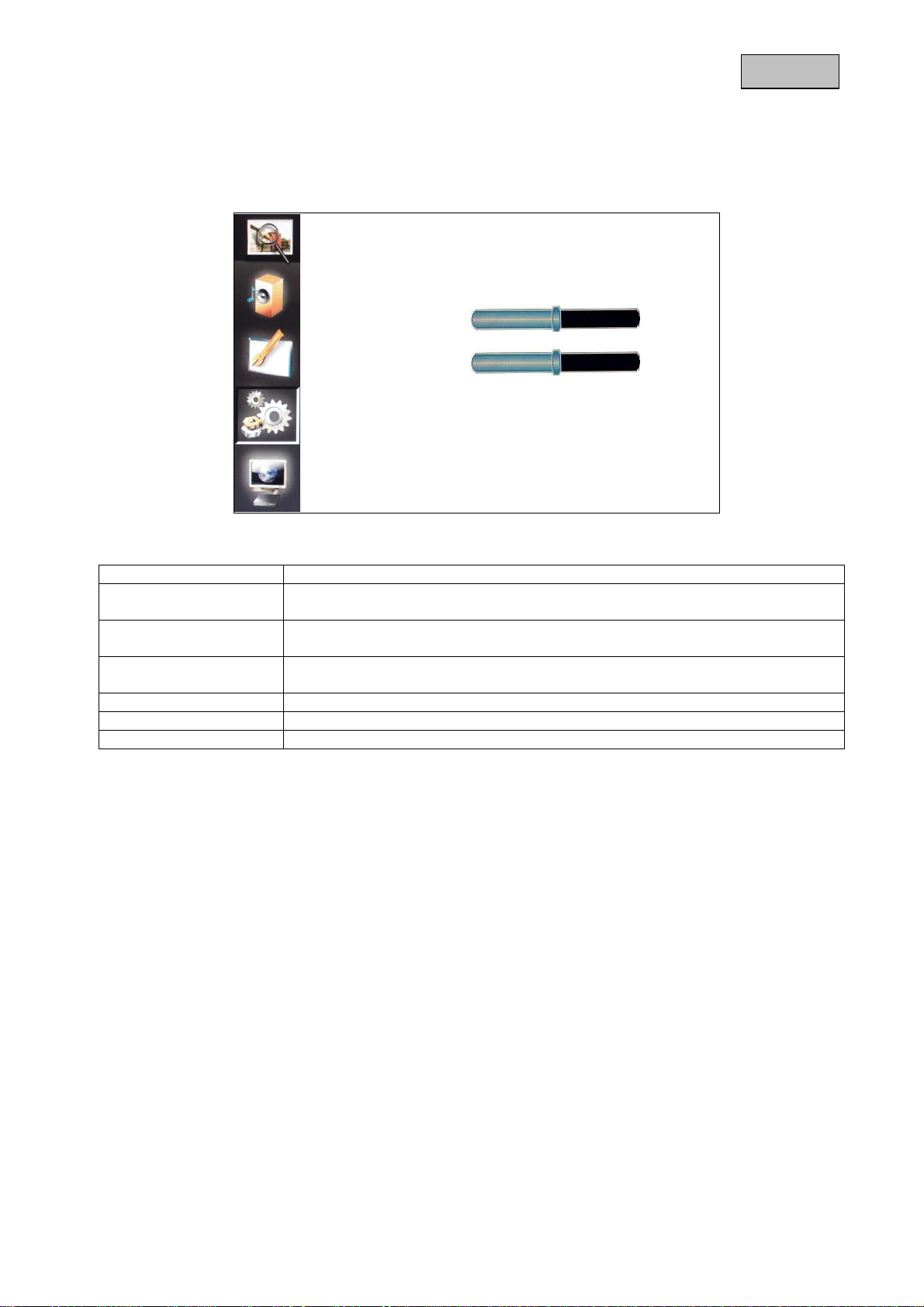
10.4 Funktion OSD
In diesem Menüpunkt stehen Einstellungen für die OSD-Menüanzeige sowie sie Standard Signalquelle zur
Verfügung.
Deutsch
◄
◄
60
0
►
►
►
Quelle
Sprache
Menü Timer
Menü Transparenz
Funktion zurücks.
AV
Deutsch
Firmware Version
A1.2
Auflösung
PAL 50Hz 1280 x 1024
Quelle
Sprache
Menü Timer
Menü Transparenz
Funktion zurücks.
Firmware Version
Auflösung
Auswahl des Eingangssignals.
Auswahl der OSD-Sprache. Es stehen folgende Sprachen zur Wahl:
Deutsch, Englisch, Französisch, Niederländisch, Dänisch
Einstellung der Anzeige-Verweildauer des OSDs (Auswahl im Bereich 5 bis 60
Sekunden)
Einstellung der Transparenz des OSDs (Auswahl im Bereich 0 bis 10)
„0“ Keine Transparenz; „10“ Höchste Transparenz
Wiederherstellen der Standardwerte.
Anzeige der aktuellen Firmware-Version.
Anzeige der aktuellen Anzeigeauflösung des Eingangssignals.
17
Page 18
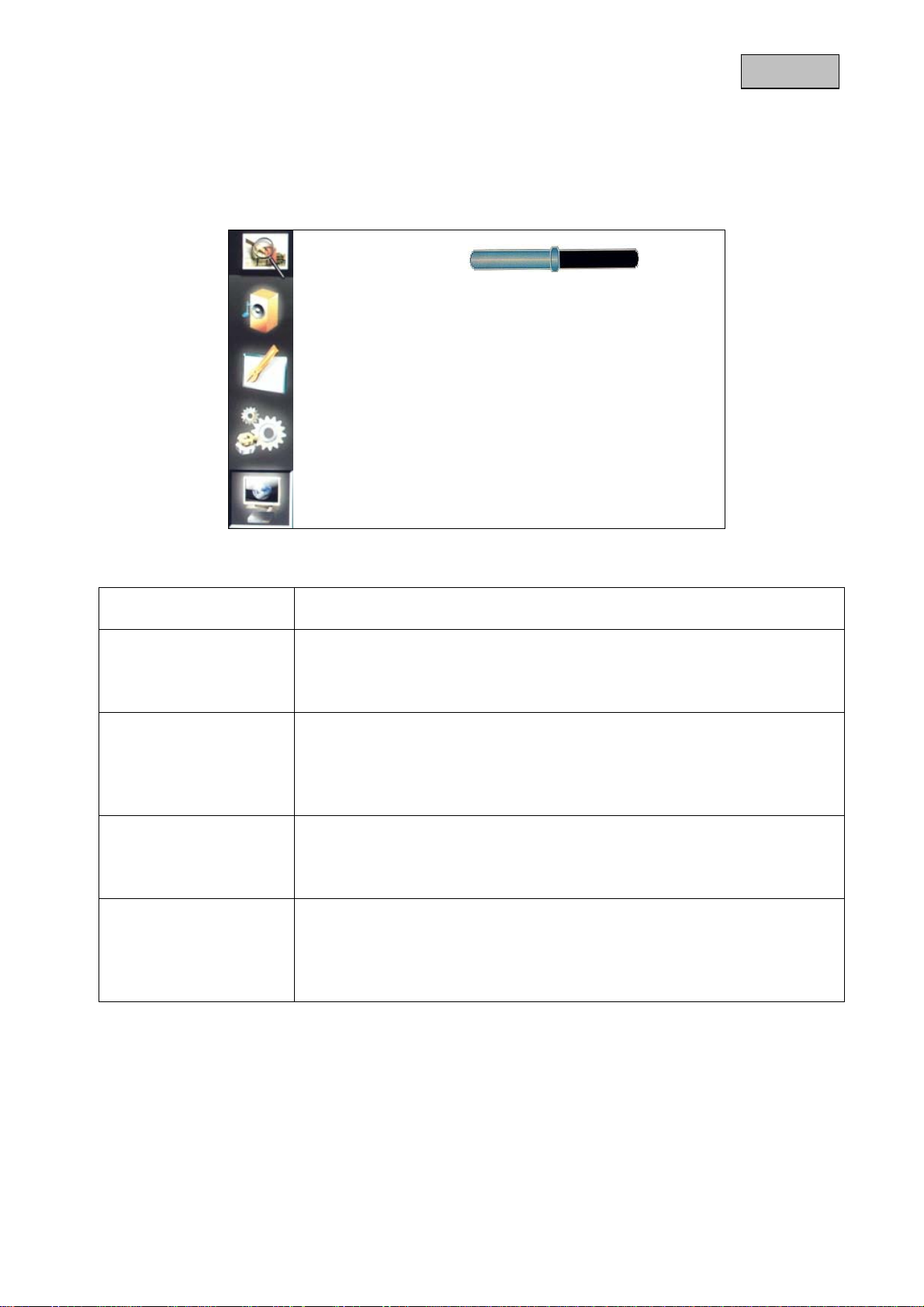
10.5 Alarm
In diesem Menüpunkt stehen Einstellungen für die OSD-Menüanzeige sowie sie Standard Signalquelle zur
Verfügung.
Deutsch
Anzeigedauer
Anzeige Modus
Anzeige Sequenz
Alarm Anzeige
Auslöse Modus
Hohes Potenzial
30
◄
►
►
►
►
Anzeigedauer
Anzeige Modus
Anzeige Sequenz
Alarm Anzeige
Auslöse Modus
Einstellung der Verweildauer des Pop-Ups für die Vollbilddarstellung
(Auswahl im Bereich 1 bis 60 Sekunden)
Auswahl der BNC-Eingangssignale bei der eine Alarmierung stattfinden soll.
Mit der → Pfeiltaste rufen Sie den Unterpunkt auf. Mit den ↑ und ↓ Tasten
wechseln Sie zu dem gewünschten Eingang. Durch betätigen der ← und →
können Sie den Eingang ab- und auswählen.
Einstellung der Sequenz-Anzeige. Hier können Sie einstellen, in welcher
Reihenfolge die AV Eingänge angezeigt werden sollen.
Mit der → Pfeiltaste rufen Sie den Unterpunkt auf. Mit den ↑ und ↓ Tasten
wechseln Sie zu dem gewünschten Eingang. Durch betätigen der ← und →
können Sie den gewünschten Eingang auswählen.
Auswahl der Eingangssignale bei der eine Alarmierung stattfinden soll.
Mit der → Pfeiltaste rufen Sie den Unterpunkt auf. Mit den ↑ und ↓ Tasten
wechseln Sie zu dem gewünschten Eingang. Durch betätigen der ← und →
können Sie den Eingang ab- und auswählen.
Hiermit können Sie bestimmen auf welches Signal der Monitor einen Alarm
auslösen soll.
Auswahl zwischen zwei Stati „Niedriges Potenzial“ oder „Hohes Potenzial“.
Niedriges Potenzial = Kontakt offen -> Alarm
Hohes Potenzial = Kontakt geschlossen -> Alarm
18
Page 19
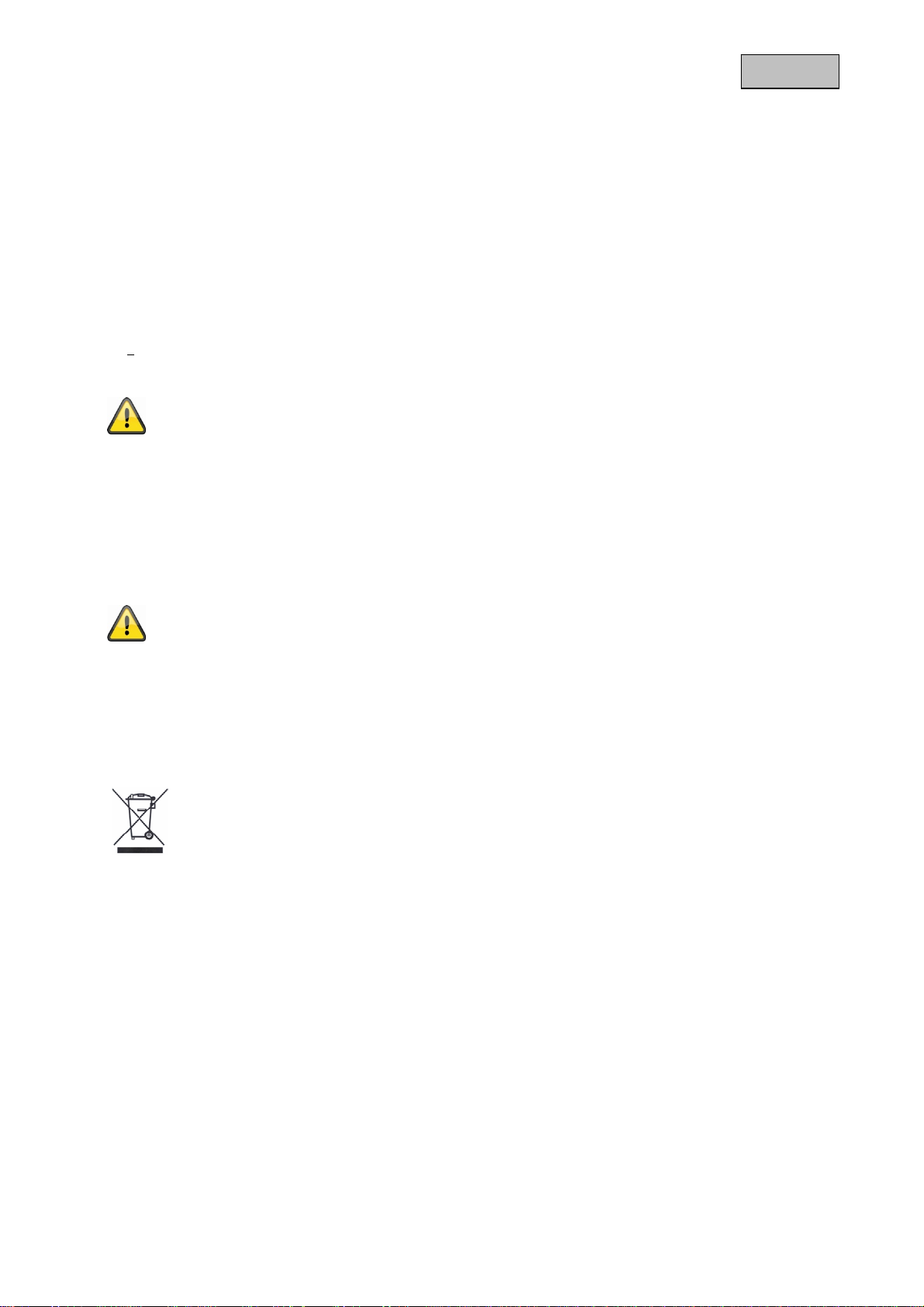
Deutsch
11. Wartung und Reinigung
11.1 Wartung
Überprüfen Sie regelmäßig die technische Sicherheit des Produkts, z.B. Beschädigung des Gehäuses.
Wenn anzunehmen ist, dass ein gefahrloser Betrieb nicht mehr möglich ist, so ist das Produkt außer Betrieb
zu setzen und gegen unbeabsichtigten Betrieb zu sichern. Entnehmen Sie die Akkus.
Es ist anzunehmen, dass ein gefahrloser Betrieb nicht mehr möglich ist, wenn
• das Gerät sichtbare Beschädigungen aufweist,
das Gerät nicht mehr funktioniert
•
Bitte beachten Sie:
Das Produkt ist für Sie wartungsfrei. Es sind keinerlei für Sie überprüfende oder zu wartende
Bestandteile im Inneren des Produkts, öffnen Sie es niemals.
11.2 Reinigung
Reinigen Sie das Produkt mit einem sauberen trockenen Tuch. Bei stärkeren Verschmutzungen kann das
Tuch leicht mit lauwarmem Wasser angefeuchtet werden.
Achten Sie darauf, dass keine Flüssigkeiten in das Gerät gelangen.
Verwenden Sie keine chemischen Reiniger, dadurch könnte die Oberfläche des Gehäuses und des
Bildschirms angegriffen werden (Verfärbungen).
12. Entsorgung
Geräte die so gekennzeichnet sind, dürfen nicht über den Hausmüll entsorgt werden.
Entsorgen Sie das Produkt am Ende seiner Lebensdauer gemäß den geltenden
gesetzlichen Bestimmungen.
Bitte wenden Sie sich an Ihren Händler bzw. entsorgen Sie die Produkte über die
kommunale Sammelstelle für Elektroschrott.
19
Page 20
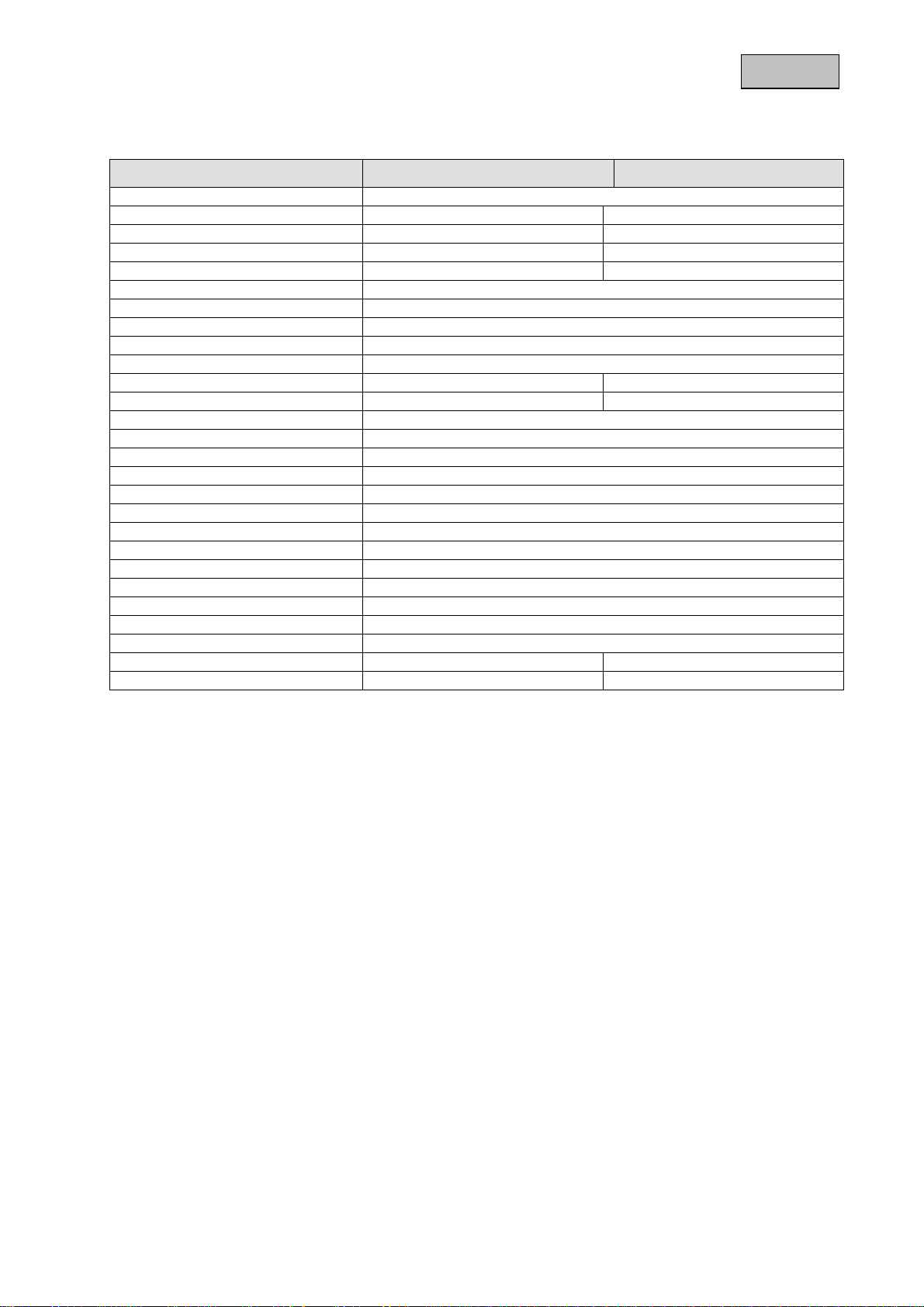
Deutsch
13. Technische Daten
Typennummer TVAC50020 TVAC50030
Monitortyp Profiline TFT
Bildschirmdiagonale 19“ 22“
Auflösung 1280 (H) x 1024 (V) SXGA 1680 (H) x 1050 (V) (WSXGA+)
Pixelabstand 0,294 (H) x 0,294 (V) mm 0,294 (H) x 0,294 (V) mm
Bildformat 4:3 16:10
Videosystem PAL / NTSC
Kammfilter 3D
Signalerkennung Automatisch
Kontrastverhältnis 1000:1
Helligkeit 500 cd/m2
Farbstufen 16,2 Mio. 16,7 Mio.
Betrachtungswinkel horz. / vert. 170° (H) x 170° (V) 170° (H) x 170° (V)
Reaktionszeit 5 ms
Frequenzbereich 31.5-80KHz (H) / 56-75Hz (V)
OSD-Menü Graphisches On-Screen-Display
OSD-Sprachen Deutsch, Englisch, Französisch, Niederländisch, Dänisch
Eingänge 1x VGA, 1x HDMI, 4x BNC, 4x Alarm, 1x Audio(3,5 mm Klinke)
Ausgänge 4x BNC
Lautsprecher Integriert 2 x 2W, Stereo
Gehäusematerial Metall-Rahmen
Displayoberfläche matt
Spannungsversorgung 12 VDC
Stromaufnahme Max. 5 A
Betriebstemperatur 0 – 40°C
Luftfeuchtigkeit Max. 85%
Abmessungen (BxHxT) 532 x 427 x 200 mm 532 x 427 x 200 mm
Gewicht 6,5 kg 6,5 kg
20
Page 21
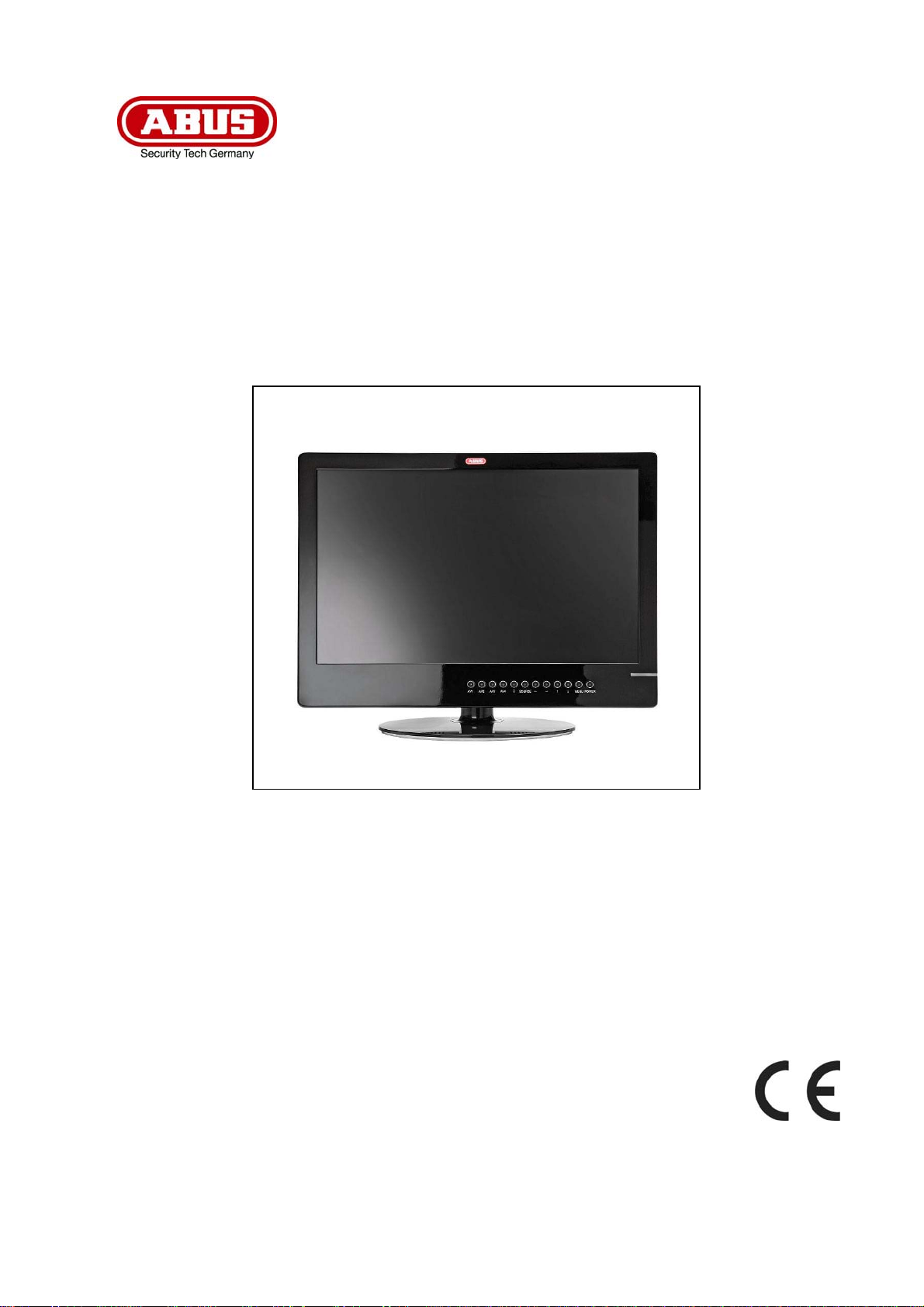
TVAC50020
TVAC50030
Version 01/2010
User manual
Original English user manual. Keep for future use.
21
Page 22
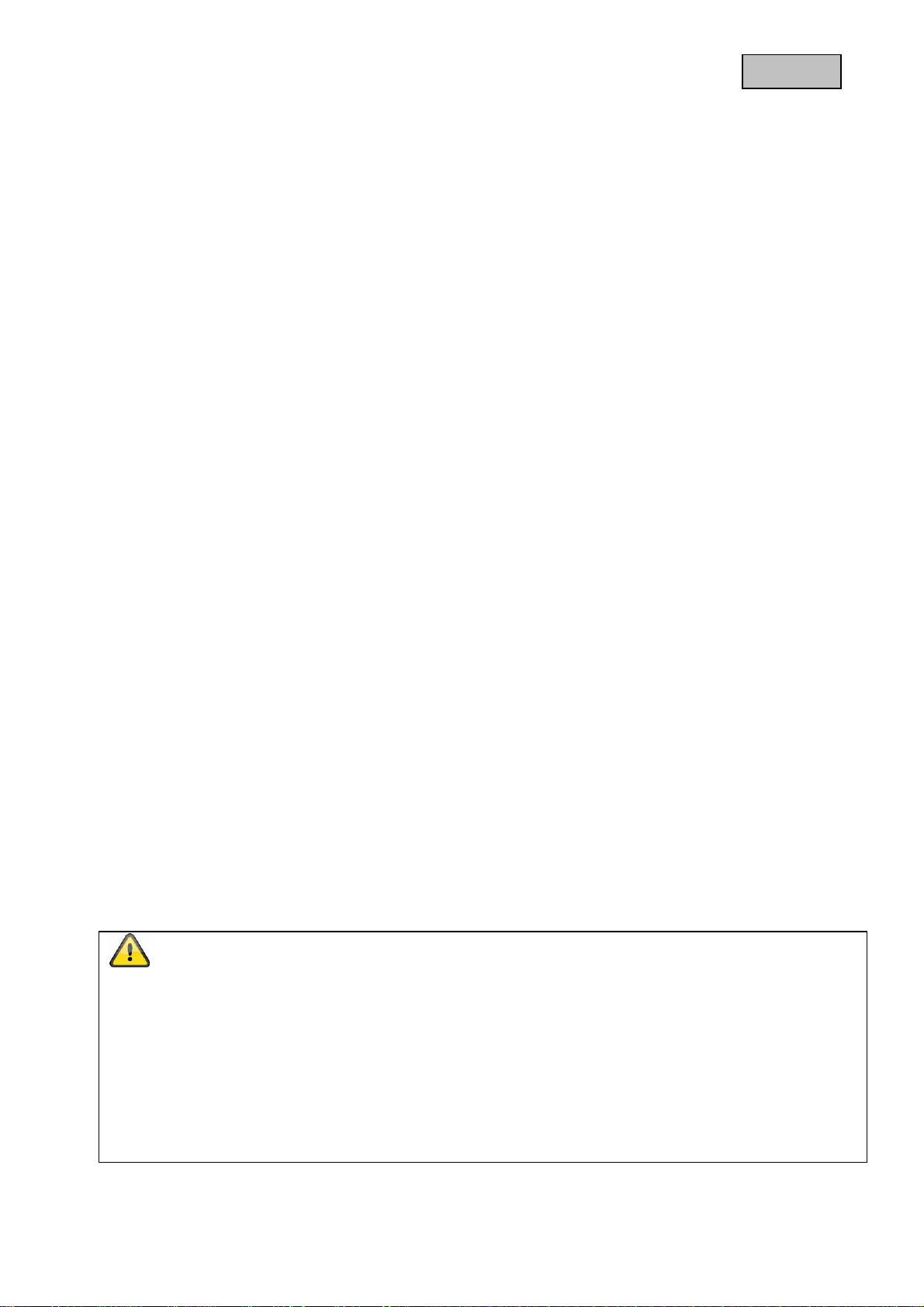
English
Introduction
Dear Customer,
Thank you for purchasing this product.
This product meets the requirements of the applicable European and national guidelines. The
corresponding declarations and documents can be obtained from the manufacturer
(www.abus-sc.com).
To maintain this condition and to ensure risk-free operation, you as the user must observe these operation
instructions!
Before initial start-up, read through the complete operating instructions observing operating and safety
instructions.
All company and product names mentioned in this document are registered trademarks.
All rights reserved.
If you have any questions, please contact your installer or your local dealer!
Disclaimer
This user manual was prepared with greatest care. If you should notice omissions or inaccuracies, please
inform us about these on the back of this manual given address.
The ABUS Security-Center GmbH assumes no liability for technical and typographical faults and reserves
the right to make at any time modifications to the product or user manual without a previous announcement.
The company is not liable or responsible for direct and indirect subsequent damages which are caused in
connection with the equipment, the performance and the use of this product.
No guarantee for the content of this document is taken.
22
Page 23
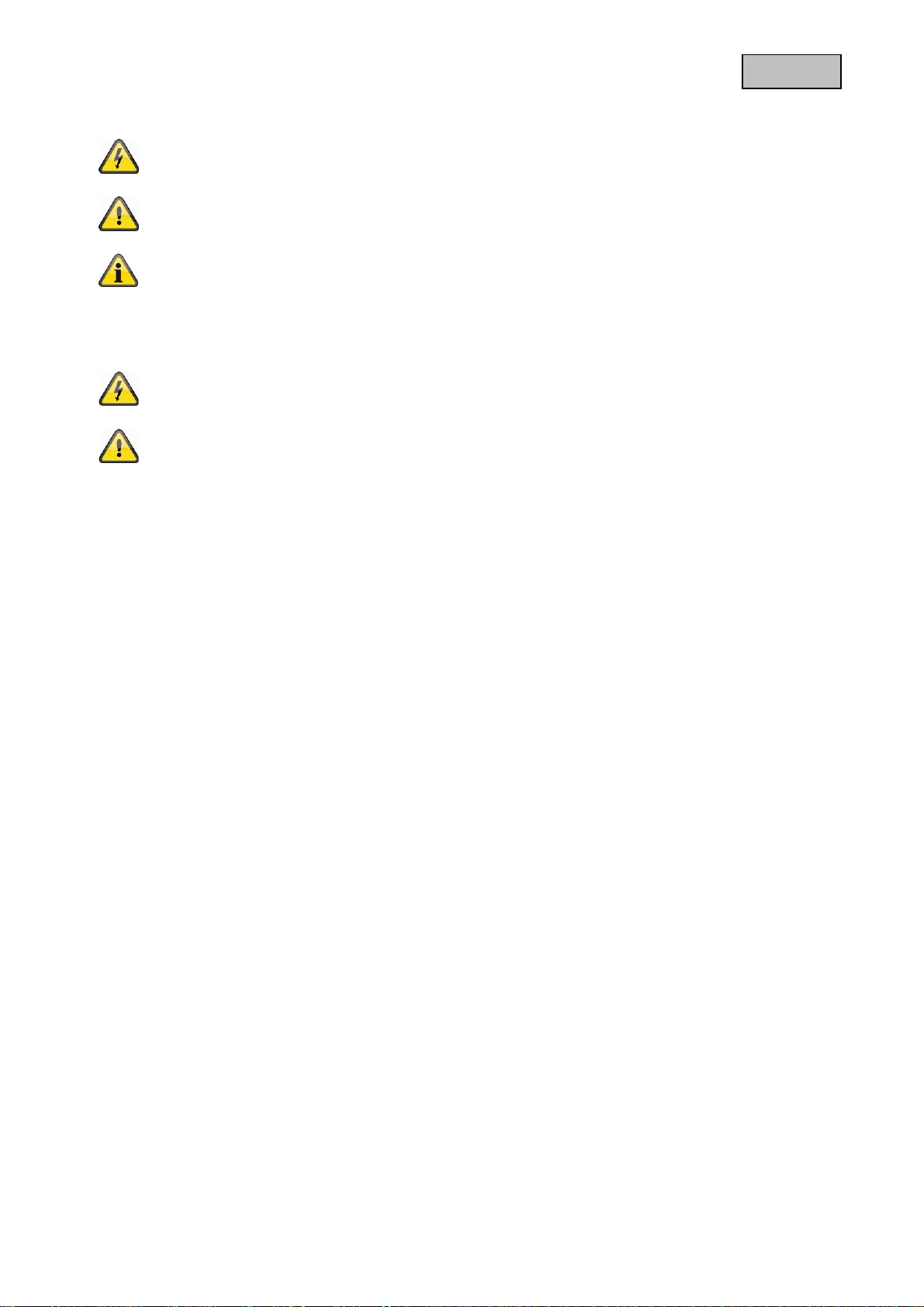
English
Icon explanation
A flash in the triangle is used if there is danger for the health, e.g. by an electric shock.
An exclamation mark in the triangle points to an important note in this user manual
which must be minded.
This symbol can be found when you are to be given tips and information on operation.
Important safety advice
The warranty will expire for damage due to non-compliance with these operating
instructions. ABUS will not be liable for any consequential loss!
ABUS will not accept liability for damage to property or personal injury caused by
incorrect handling or non-compliance with the safety-instructions.
In such cases the warranty will expire.
The device has been manufactured in compliance with international safety standards. Please read these
safety advices carefully.
Safety advice
1. Mains supply
Operate this product only from the type of power supply indicated on the marking label. If you are not sure
of the type of power supplied to your home, consult your local power company. Disconnect the product
from the mains before you start any maintenance or installation procedures.
2. Overloading
Do not overload a wall outlet, extension cord or adapter as this may result in electric fire or shock.
3. Liquids
Setup the device only in dry and dust-protected rooms. Protect the device from any kind of liquids
entering.
4. Cleaning
Disconnect the product from the wall outlet before cleaning. Use a light damp cloth (no solvents) to dust
the product.
5. Ventilation
The slots on top of the product must be left uncovered to allow proper airflow into the unit. Do not stand
the product on soft furnishings or carpets. Do not stack electronic equipments on top of the product.
6. Accessories
Do not use any unsupported accessories as these may be hazardous or cause damage the product.
7. Location
• Setup the device only in dry and dust-protected rooms.
• Protect the device from any kind of liquids entering.
• Do not place the device near a radiator or heat register.
• Setup the device only in areas with the advised operating temperatures of 0° ~ 50°C.
23
Page 24
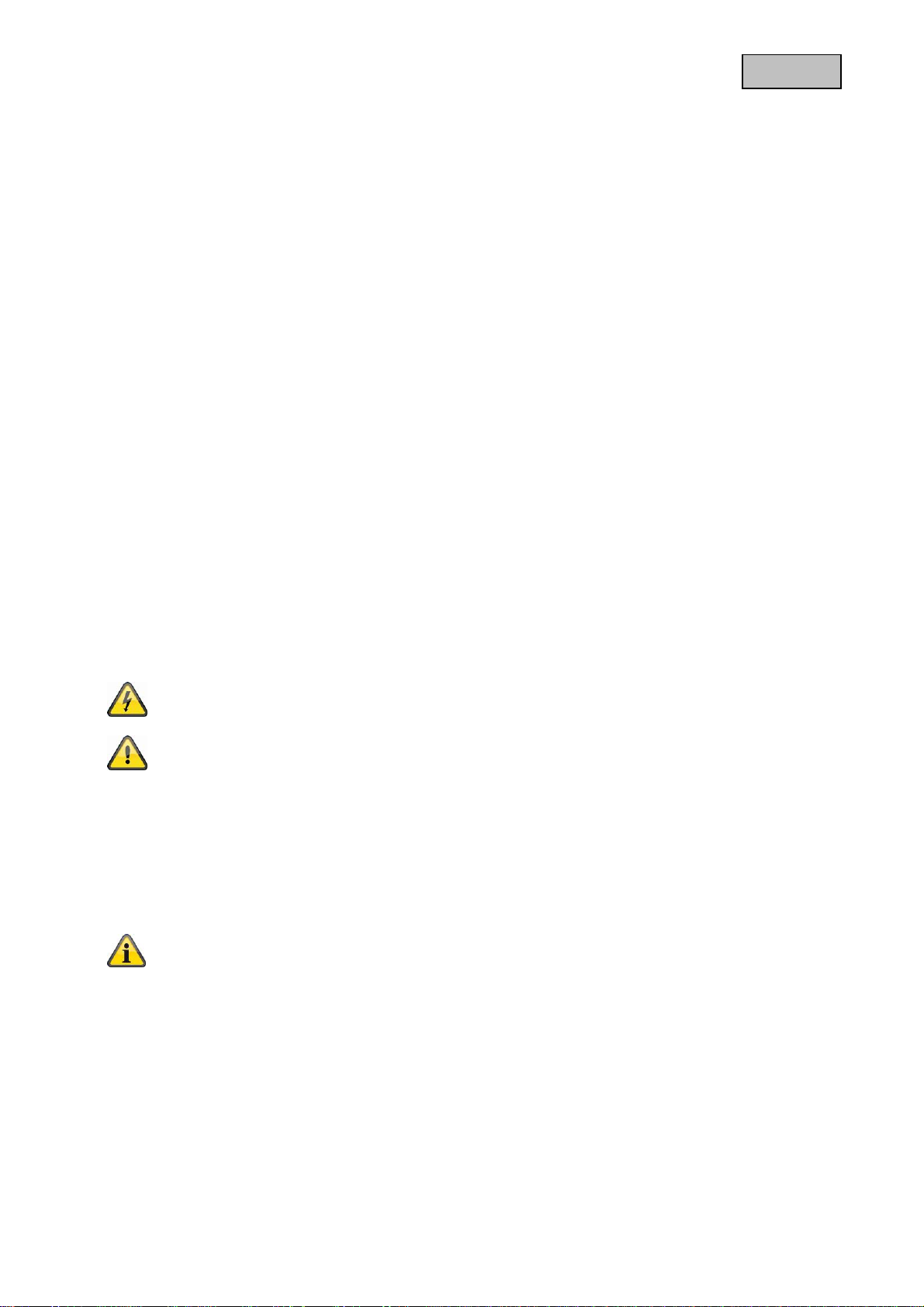
W
Warnings
Follow all safety and operating advises before starting-up the device!
1. Follow these directions in order to avoid damage of the power cord or plug:
• Do not modify or process the power cord or plug arbitrarily.
• Do not bend or twist the power cord.
• Make sure to disconnect the power cord holding the plug.
• Keep heating appliances as far as possible from the power cord in order to prevent the cover
vinyl from melting.
2. Follow these directions. Failure to follow any of them may cause electrical shock:
• Do not open the main body or the power supply.
• Do not insert metal or inflammable objects inside the product.
• In order to avoid any damage during lighting use a surge protection.
3. Do not use the product when it is out of order. If you continue to use the product when defective, serious
damage can be caused to it. Make sure to contact your local product distributor if the product is out of
order.
LCD Screen
• Heavy pressure can destroy the LCD screen.
• Using the system in a cold environment can cause display errors. This is not a malfunction and the
LCD screen will work normal again when the environment temperature increases.
• Localized black (dark) or bright spots can appear and stay on the screen. Such spots are normal for
LCD screens and do not represent a malfunction. In spite of high precision technology used in
manufacturing, a very small number of dark and permanently bright pixels is unavoidable. After
turning it off, it is also possible that a distorted picture remains visible for several seconds.
During the installation into an existing video surveillance system make sure that all devices are
disconnected from the low and supply voltage circuit.
English
If in doubt allow a professional electrician to mount, install and wire-up your device. Improper
electrical connection to the mains does not only represent at threat to you but also to other
persons.
ire-up the entire system making sure that the mains and low voltage circuit remain separated
and cannot come into contact with each other in normal use or due to any malfunctioning.
Unpacking
While you are unpacking the device please handle it with utmost care.
If you notice any damage of the original packaging, please check at first the device.
If the device shows damages, please contact your local dealer.
24
Page 25

English
Table of contents
1. Intended use ......................................................................................................................................... 26
2. Scope of delivery .................................................................................................................................. 26
3. Features and functions ........................................................................................................................ 26
4. Overview – type numbers .................................................................................................................... 26
5. Physical descriptions .......................................................................................................................... 27
6. Mounting ............................................................................................................................................... 27
6.1 Power supply ................................................................................................................................ 27
6.2 Ventilation ..................................................................................................................................... 27
6.3 Wall Mount ................................................................................................................................... 27
7. Connections .......................................................................................................................................... 28
8. Button description................................................................................................................................ 30
9. Source selection ................................................................................................................................... 31
10. On-Screen-Menü ................................................................................................................................... 31
10.1 Picture ........................................................................................................................................ 32
10.2 Sound ......................................................................................................................................... 33
10.3 Screen ........................................................................................................................................ 34
10.4 OSD function .............................................................................................................................. 35
10.5 Alarm .......................................................................................................................................... 36
11. Maintenance and cleaning ................................................................................................................... 37
11.1 Maintenance ............................................................................................................................... 37
11.2 Cleaning ..................................................................................................................................... 37
12. Disposal ................................................................................................................................................. 37
13. Technical data ...............................................................................................................................
........ 38
25
Page 26
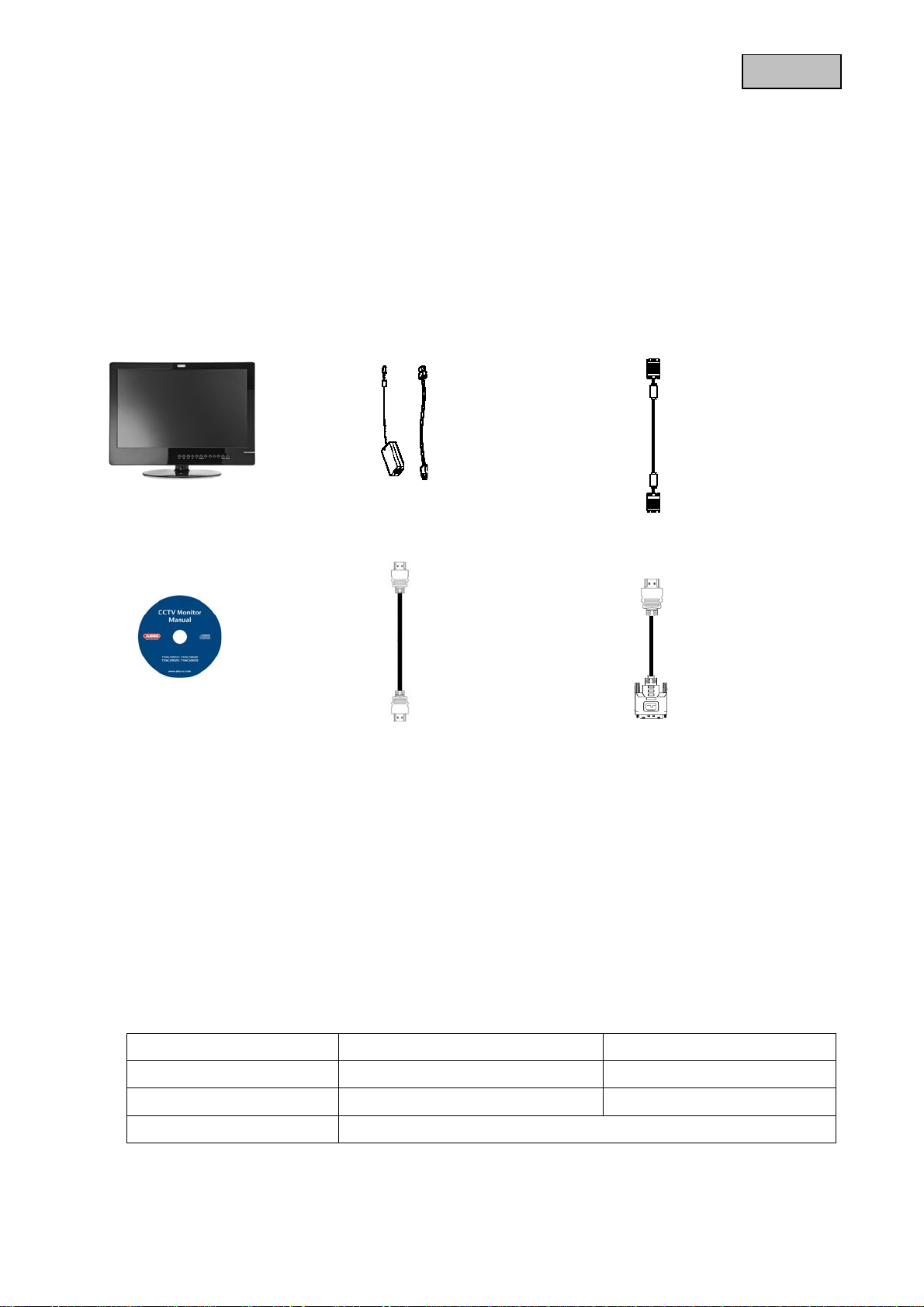
English
1. Intended use
This Monitor is used in combination with connected camera devices (B/W and color cameras) and digital
recorders for video surveillance. The monitor has an integrated quad processor including alarm inputs.
The VGA and HDMI inputs enable you to use the monitor with a recorder or PC.
A detailed description of all functions can be found in chapter „3 Features and functions“.
2. Scope of delivery
Monitor
Manual on CD
Power supply
HDMI cable
VGA cable
HDMI-DVI cable
3. Features and functions
• Integrated quad processor
• Alarm pop-up
• High brightness (500 cd/m
• Integrated speacker
• 4 BNC- and 4 alarm inputs
• HDMI- and VGA Inputs
2
)
4. Overview – type numbers
Article number TVAC50020 TVAC50030
Display Area 19“ 22“
Resolution 1280 (H) x 1024 (V) SXGA 1680 (H) x 1050 (V) WSXGA+
Brightness 500 cd/ m2
26
Page 27
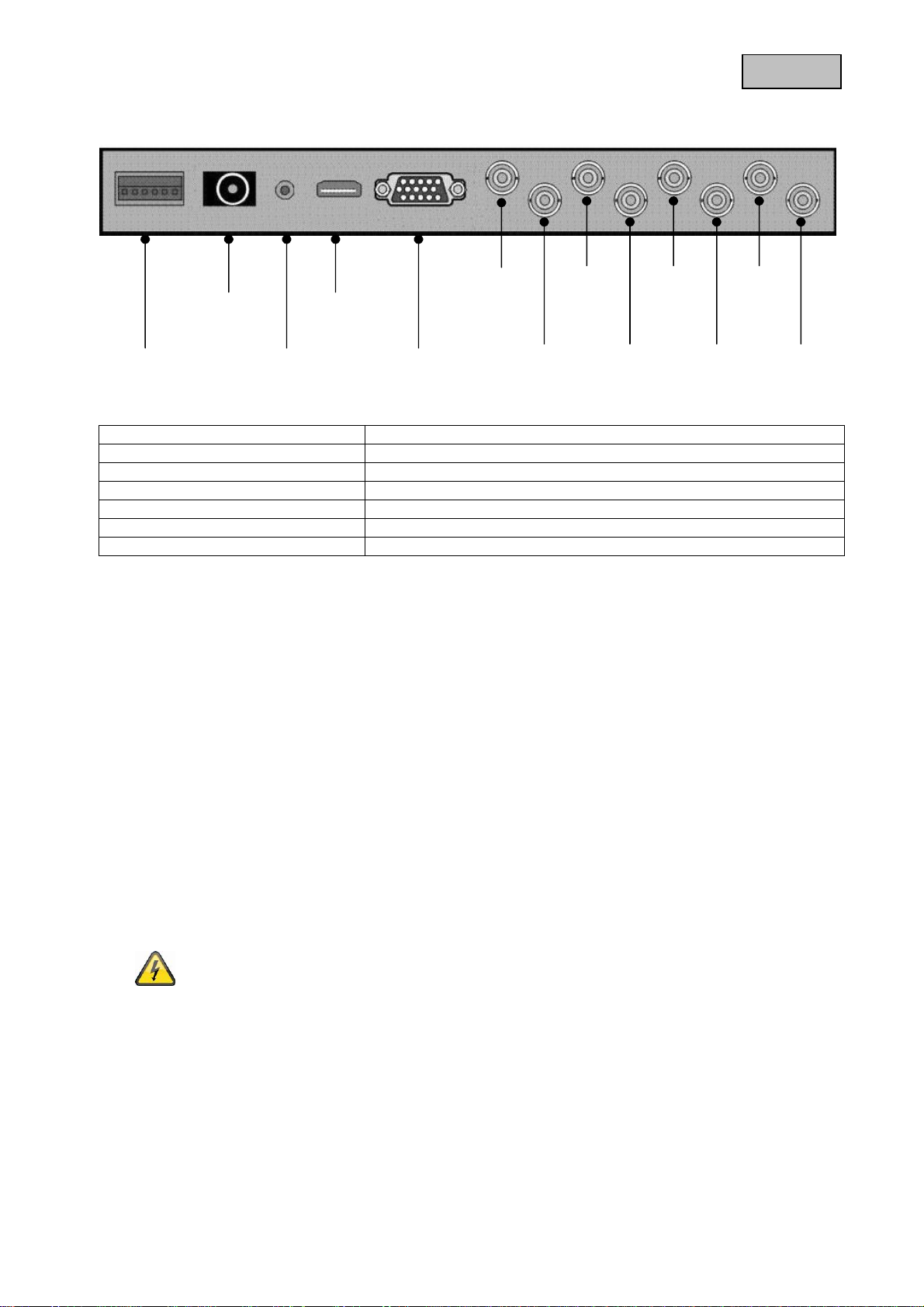
V
V
V
V
V
V
V
V
V
English
5. Physical descriptions
Alarm
inputs
Power
supply
Audio-IN
HDMI
Input
GA
Input
ideo
IN 1
OUT 1
ideo
IN 2
ideo
Alarm-Inputs Alarm Inputs for Pop up function.
Power Supply DC 12V, 5 A
Audio input Audio signal input
HDMI Input Interface for multimedia-based data
VGA input PC signal input
Video INs 1-4 Composite video signal input (BNC)
Video OUTs 1-4 Loop trough video outputs
ideo
IN 3
ideo
OUT 2
ideo
IN 4
ideo
OUT 3
ideo
OUT 4
6. Mounting
6.1 Power supply
Before you start with the installation please make sure that the main voltage and the nominal voltage of
the monitor comply together.
6.2 Ventilation
Please provide sufficient ventilation. The cooling openings may not be covered for sufficient ventilation.
6.3 Wall Mount
For mounting the monitor at a wall please use a VESA compatible wall mount. At the backside of the
monitor there are squarely arranged assembly holes (Middle distance 75 mm). These are compatible with
the ABUS TVAC10500 wall mount.
Please also pay attention to the installation manual of the wall mount.
During the mounting of the TFT monitor it must be separated from the mains voltage.
27
Page 28
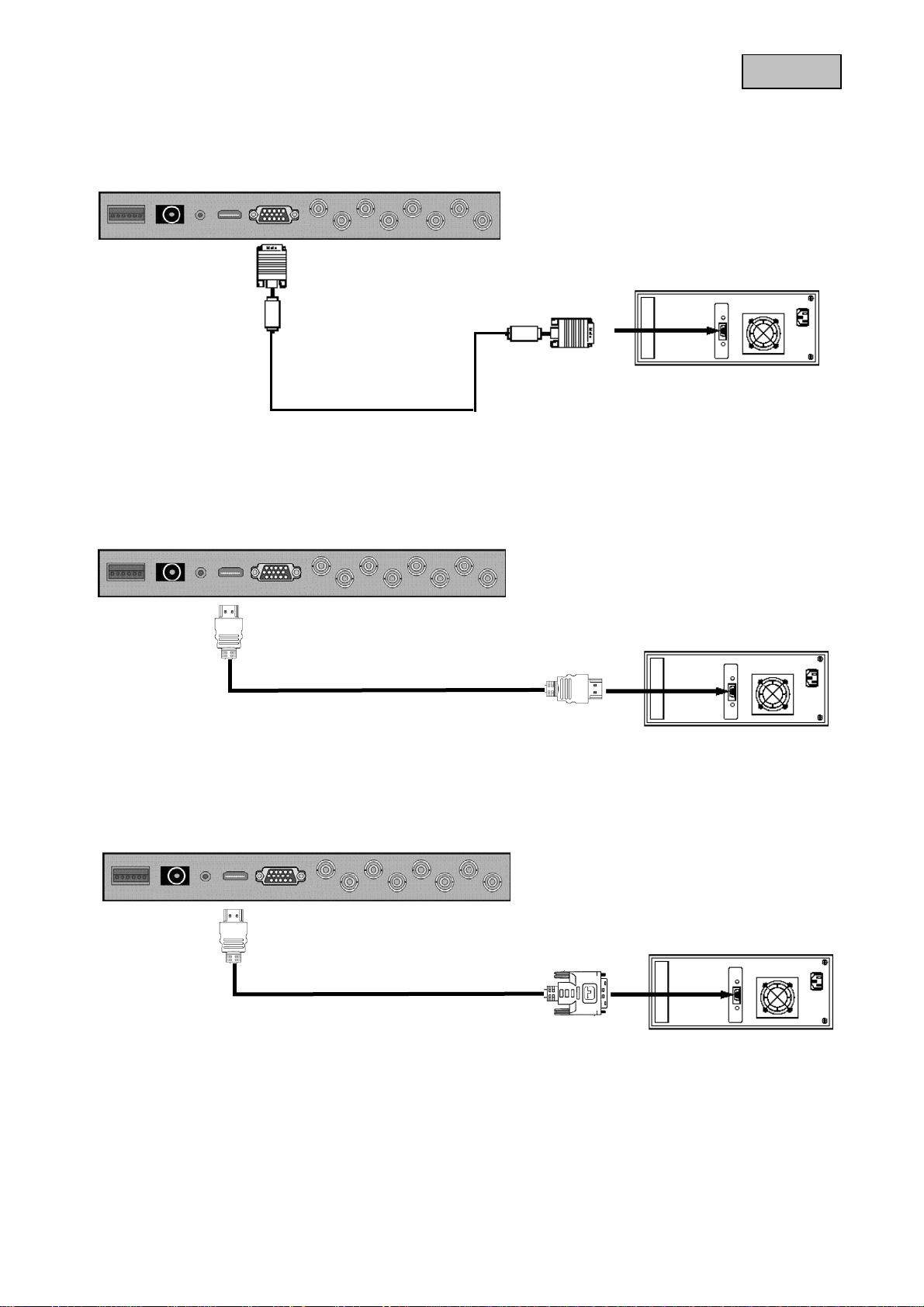
English
7. Connections
7.1. Connect the monitor with a PC or recorder via VGA.
Please use a VGA cable to connect the monitor with a PC or recorder.
7.2. Connect the monitor with a PC or recorder via HDMI.
Please use an HDMI cable to connect the monitor with a PC or recorder.
7.3. Connect the monitor with a PC or recorder via HDMI and DVI.
Please use a HDMI-DVI cable to connect the monitor with a PC or recorder with a DVI output
28
Page 29

7.4 Connect the monitor with a camera or recorder.
You can connect up to 4 cameras or recorders. Please use a coaxial cable with male connectors.
Connect the video input of the monitor with the video output of the camera or recorder.
7.5 Only now connect the supplied power supply with the monitor and a 230VAC power socket.
English
29
Page 30

English
8. Button description
Button Description
AV1 – AV4
□ (view)
SOURCE
←
→
↑↓
MENU
Power Switch monitor on / off
Full Screen view of the selected composite video input.
A lighting of a button shows an alarm trigger.
Changing of the multiple views, only possible for the composite
video signals.
Selection of the different input signals:
• HDMI (digital signal input)
• VGA (PC signal input)
• AV (Quad function)
Decrease a value in the OSD
• Call the menu sub item
• Choose the menu sub item for changes
• Increase a value in the OSD
Switch between menu sub items
• Show the OSD (On-Screen-Display)
• Approve a chosen value
• Leave the menu or a menu sub item
30
Page 31

English
9. Source selection
To select a source please press the Source button.
On the top right of the display appears. It shows the selected source.
You can choose between HDMI, VGA and AV.
In AV mode it is possible to switch between the full screen composite video signals by pressing the AV1AV4 buttons.
With the view button you can activate the split screen view. By pressing the button again you have the
possibility to switch between the following views:
.
10. On-Screen-Menü
To call the on screen display please press the Menu button.
You can choose between the following menu items for adjusting the settings
Picture Settings for picture
Sound
Settings for audio
Screen Display settings for VGA mode
OSD function Basic settings of the monitor
Alarm Settings for the alarm function
31
Page 32

10.1 Picture
English
Please press the “Menu” button and then select with the → button the first menu item for adjusting the picture
settings.
The selected menu item is highlighted by a frame. The chosen menu sub item is highlighted in orange.
With the ↑ and ↓ buttons you can switch between the menu items. By pressing the → button you can select an
item. To adjust the values please use the ← and → buttons.
Brightness
Contrast
50
50
Color
50
50
Sharpness
Color temp.
Back Light
Normal
Strong
◄
◄
►
►
Brightness
Contrast
Color
Sharpness
Color temp.
Back light
Noise reduction
Zoom mode
Noise reduction
Zoom mode
Setting of the brightness (Selection range 0% till 100%)
Setting of the contrast (Selection range 0% till 100%)
Setting of the color (Selection range 0% till 100%)
Setting of the sharpness (Selection range 0% till 100%)
Setting of the color temperature.
You can choose between following settings:
Normal, warm, cold
Setting of the back light.
You can choose between following settings:
Weak, mid, strong
Setting of the noise reduction.
You can choose between following settings:
Low, mid, high, OFF
Setting of the view mode.
You can choose between following settings: :
4:3 ; Panorama; Zoom2; Zoom1; 16:9
Low
4:3
◄
◄
►
►
32
Page 33

10.2 Sound
English
Using this menu item the Audio modus can be adjusted.
Treble
Bass
Balance
Sound Mode
Surround Mode
To adjust the volume of the monitor, press the ← or → buttons during normal usage.
Treble
Bass
Balance
Sound Mode
Surround Mode
Standard
Normal
Setting of the high frequencies (Selection range 0 till 12)
Setting of the lower frequencies (Selection range 0 till 12)
Setting of the balance between the right and left speaker. (Selection range -10 till
+10)
Selection between different initialised sound modes. With the help of this you can
adjust different specific sound effects.
Standard: Preset mode for common usage of the audio function
Classical, Dance, Country, Pop, Rock: Preset modes for music
Selection between the initialized surround modes. With help of this you can
adjust different specific surround effects.
Normal: Preset mode for common usage of the surround mode
Movie, Hall: Preset modes for surround mode
◄
◄
6
6
0
►
►
33
Page 34

10.3 Screen
Using this menu item the VGA mode can be adjusted.
The PC Menu is only available, if a VGA signal is connected to the monitor.
H. Position
V. Position
Phase
Clock
Auto Adjust
H. Position
V. Position
Phase
Clock
Auto. Adjust
Manual setting of the horizontal picture position
(Selection range 0% till 100%)
Manual setting of the vertical picture position
(Selection range 0% till 100%)
Horizontal synchronization (Selection range 0% till 100%)
Vertical synchronization (Selection range 0% till 100%)
Automatic adjustment of the desktop display.
50
50
50
50
►
English
34
Page 35

10.4 OSD function
Using this menu item you can adjust the menu settings.
English
dd
Source
Language
OSD Timer
OSD Blend
Function Reset
Firmware Version
Resolution
AV
English
A1.2
PAL 50Hz 1280 x 1024
◄
◄
60
0
►
►
►
Source
Language
OSD Timer
OSD Blend
Function reset
Firmware version
Resolution
Selection of the source
Selection of the OSD language. You can choose between following languages:
German, English, French, Dutch, Danish
Selection of the OSD dwell time (Selection range 5 till 60 seconds)
Selection of the OSD transparency (Selection range 0 till 10)
„0“ No transparency; „10“ Highest transparency
Recall of the default values for the monitor settings
Showing of the actual firmware.
Shows the actual resolution of the input signal.
35
Page 36

10.5 Alarm
Using this menu item you can adjust the alarm settings.
English
Display Time
Display Mode
Display Sequence
Source Mode
Trigger mode
High
30
◄
►
►
►
►
Display Time
Display Mode
Display Sequence
Source Mode
Trigger Mode
Setting of the dwell time for the pop up of full screen mode.
( Selection range 1 till 60 seconds)
Selection of BNC input signal for which an alarm should triggered.
With the → button you can choose the menu item. With the ↑ and ↓ buttons
you can switch to the input. By pressing the ← and → you can select or
deselect an input.
Setting of the Sequence view. Here you can select in which order the AV
inputs should be shown in sequence.
With the → button you can choose the menu item. With the ↑ and ↓ buttons
you can switch to the input. By pressing the ← and → you can select an
input.
Here you can choose the inputs for which an alarm should be triggered.
With the → button you can choose the menu item. With the ↑ and ↓ buttons
you can switch to the input. By pressing the ← and → you can select or
deselect an input.
With this menu item you can adjust with which signal the monitor should
trigger an alarm.
You can choose between Low and High.
Low= contact open -> Alarm
High= contact closed-> Alarm
36
Page 37

English
11. Maintenance and cleaning
11.1 Maintenance
Regularly check the product's physical state, e.g. check for damage of the housing.
If you suspect that safe operation cannot be guaranteed anymore, disconnect the product and ensure that it
cannot be used by mistake. Remove the batteries.
You can assume that safe operation is not possible anymore when
• the device shows visible damage,
the device does not function anymore
•
Please note:
The product is absolutely maintenance-free for you. There are no components on the inside of the
product to be checked or services by you, never open it.
11.2 Cleaning
Wipe the product with a clean, dry cloth. If the device is very dirty, you can moisten the cloth with lukewarm
water.
Ensure that no liquids can get into the device.
Do not use any chemical cleaners, since they could damage the housing surface or the screen
(discolorations).
12. Disposal
Devices with this marking should not be put in the household garbage. Dispose of the
product at the end of its lifetime according to the applicable regulations.
37
Page 38

English
13. Technical data
Type number TVAC50020 TVAC50030
Monitor type Profiline TFT
Screen diagonal 19“ 19“
Resolution 1280 (H) x 1024 (V) SXGA
Dot pitch (H x V) 0,294 (H) x 0,294 (V) mm 0,294 (H) x 0,294 (V) mm
Image format 4:3 16:10
Video system PAL / NTSC
Comb filter 3D
Signal detection Automatic
Contrast ratio 1000:1
Brightness 500 cd/m2
Color levels 16,2 Mio. 16,7 Mio.
Viewing angle horiz. / vert. 170° (H) x 170° (V) 170° (H) x 170° (V)
Response time 5 ms
Frequency range 31.5-80KHz (H) / 56-75Hz (V)
OSD menu Graphical On-Screen-Display
OSD languages German, English, French, Dutch, Danish
Inputs 1x VGA, 1x HDMI, 4x BNC, 4x Alarm, 1x Audio (3,5 mm phone jack)
Outputs 4x BNC
Speaker Integrated 2x 2 W
Housing material Metall frame
Display matt
Power supply 12 VDC
Power consumption Max. 5 A
Operating temperature 0 – 40°C
Humidity Max 80%
Dimensions (WxHxD) 532 x 427 x 200 mm 532 x 427 x 200 mm
Weight 6,5 kg 6,5 kg
38
Page 39

TVAC50020
TVAC50030
Manuel utilisateur
Version 01/2010
Original du manuel en allemand. Conserver pour suivant usage!
39
Page 40

Français
Introduction
Chère cliente, cher client,
Nous vous remercions de l’achat de ce produit.
Ce produit remplit les réquisitions des directives européennes et nationales en vigueur. La conformité
en a été prouvée, les déclarations et documents correspondants sont consultables auprès du
fabricant (www.abus-sc.com).
Afin de maintenir cet état et d’assurer une exploitation sans danger, vous devez absolument respecter ce
manuel de commande!
Lisez avant la mise en service du produit le manuel de commande complet, respectez toutes les instructions
de commande et de sécurité!
Tous les noms de firme et désignations de produit sont des marques du propriétaire respectif. Tous
droits réservés.
En cas de questions, consultez votre installateur ou partenaire spécialiste!
Non-responsabilité
Ce mode d’emploi a été établi avec la plus grande diligence. Si vous constatez encore des omissions ou
inexactitudes, veuillez-nous informer sous l’adresse mentionnée au verso du manuel.
ABUS Security-Center GmbH n’est pas responsable d’erreurs techniques et typographiques et se réserve
du droit d’effectuer à tout moment sans annonciation préalable des modifications au produit et aux manuels
de commande.
ABUS Security-Center n’est pas responsable de dommages directs et indirects, liés à l’équipement, la
performance et l’usage de ce produit. Aucune garantie n’est accordée pour le contenu de ce document.
40
Page 41

Français
Explication des symboles
Un éclair dans le triangle signifie qu’il y a un danger pour la santé, par exemple, une
décharge électrique.
Un point d’exclamation dans le triangle renvoie à une remarque importante dans ce
manuel à laquelle il faut penser.
Vous trouvez ce symbole lorsque des conseils et des informations concernant le
fonctionnement sont fournis.
Conseils de sécurité importants
La garantie ne couvre pas les dommages causés par le non-respect de ce mode
d’emploi. ABUS n’est pas tenu de vous indemniser de vos pertes indirectes !
ABUS décline toute responsabilité pour les dommages causés à des biens ou pour les
préjudices individuels causés par de fausses manipulations ou le non-respect des
instructions de sécurité.
La garantie ne couvre pas de tels cas.
Cet appareil a été fabriqué en conformité avec les normes de sécurité internationales. Veuillez lire
attentivement ces conseils de sécurité.
Conseils de sécurité
1. Alimentation secteur
90 - 250 V, courant alternatif 50/60Hz
N’utilisez ce produit qu’avec le type d’alimentation électrique indiqué sur l’étiquette. Si vous n’êtes pas sûr
du type de courant électrique dans votre maison, demandez-le à votre compagnie d’électricité.
Débranchez le produit du secteur avant de commencer toute procédure d’installation ou d’entretien.
2. Surcharge
Ne surchargez pas votre prise de courant, votre rallonge ou votre adaptateur, car ceci peut avoir pour
conséquence un feu ou une décharge électrique.
3. Liquides
N‘installez l’appareil que dans des pièces sèches et à l’abri de la poussière. Protégez l’appareil contre
toute pénétration de liquides.
4. Nettoyage
Débranchez le produit de la prise de courant avant le nettoyage. Utilisez un chiffon humide (sans
solvants) pour épousseter le produit.
5. Ventilation
Ne pas couvrir les fentes du dessus du produit afin d’assurer une bonne ventilation de l’appareil.
poser le produit sur du mobilier ou des tapis moelleux. Ne pas entasser d’appareils électroniques sur le
produit.
6. Accessoires
Ne pas utiliser d’accessoires non agréés, car ceux-ci peuvent être dangereux ou endommager le produit.
'
Ne pas
41
Page 42

A
T
7. Emplacement
• N‘installer l’appareil que dans des pièces sèches et à l’abri de la poussière.
• Protéger l’appareil contre toute pénétration de liquides.
• Ne pas installer l’appareil à proximité d’un radiateur ou d’une bouche d’air chaud.
• N’installer l’appareil que dans des endroits où la température se situe entre 0° et 40°C.
Avertissements
Suivez tous les conseils de sécurité et le mode d’emploi avant d’allumer l’appareil !
1. Suivez ces instructions pour ne pas endommager le cordon d’alimentation ou la fiche :
• Ne pas modifier ou transformer arbitrairement le cordon d’alimentation ou la fiche.
• Ne pas plier ou tordre le cordon d’alimentation.
• Débrancher le cordon d’alimentation en le tenant par la fiche.
• Eloigner le plus possible les appareils de chauffage du cordon d’alimentation pour éviter que le
revêtement en vinyle ne fonde.
2. Suivez ces instructions. Le non-respect d’une instruction peut entraîner une décharge électrique :
• N’ouvertez pas le boîtier ou l’alimentation de l’appareil.
• Ne pas introduire d’objets métalliques ou inflammables dans le produit.
• Utiliser une protection contre les surtensions afin d’éviter que l’appareil soit endommagé par la
foudre.
3. Ne pas utiliser le produit lorsqu’il est en panne. Si vous continuez à utiliser le produit alors qu’il est
défectueux, vous risquez de l’endommager sérieusement. Contactez votre revendeur local lorsque le
produit tombe en panne.
Ecran LCD
• Une haute pression peut endommager l’écran LCD.
• Un usage du système dans un environnement froid peut mener à des erreurs d’affichage. Ceci ne
signifie pas un mauvais fonctionnement et l’écran LCD fonctionnera à nouveau normalement, quand
la température de l’environnement s’augmente.
• Des points noirs (foncés) ou claires peuvent apparaître et rester sur l’écran. De tels points sont
normaux pour des écrans LCD et ne représentent pas un mauvais fonctionnement. Malgré une
technologie de haute précision utilisée dans la fabrication, un nombre inférieur de pixels noirs et
permanent clairs est inévitable. Après une désactivation, il est également possible qu’une image
déformée reste visible pendant quelques secondes.
Français
ssurez-vous que tous les appareils sont déconnectés du circuit de basse tension et de tension
d’alimentation pendant l’installation dans un système de vidéosurveillance existant.
Dans le doute, faites monter, installer et câbler votre appareil par un électricien professionnel.
out branchement incorrect sur le secteur constitue une menace, non seulement pour vous
mais aussi pour d’autres personnes.
Câblez l’ensemble du système en faisant en sorte que le secteur et le circuit de basse tension
restent séparés et qu’ils ne puissent entrer en contact lors d’une utilisation normale ou suite à
une défaillance.
Déballage
Lorsque vous sortez le dispositif de l’emballage, traitez-le avec grand soin.
En cas d’un dommage eventuel de l’emballage original, testez d’abord le dispositif. Si le
dispositif démontre des dommages, renvoyez-le avec l’emballage et informez-vous auprès du
service de livraison.
42
Page 43

Français
Contenu
1. Usage approprié ................................................................................................................................... 44
2. Livraison ................................................................................................................................................ 44
3. Caractéristiques et fonctions .............................................................................................................. 44
4. Aperçu – numéro de type .................................................................................................................... 44
5. Description des branchements ........................................................................................................... 45
6. Montage ................................................................................................................................................. 45
6.1 Alimentation .................................................................................................................................. 45
6.2 Ventilation ..................................................................................................................................... 45
6.3 Montage mural ............................................................................................................................. 45
7. Branchement du moniteur ................................................................................................................... 46
8. Description des touches ...................................................................................................................... 48
9. Sélection d’entrée................................................................................................................................. 49
10. On-Screen Menu ................................................................................................................................... 49
10.1 Image ......................................................................................................................................... 50
10.2 Audio .......................................................................................................................................... 51
10.3 Ecran .......................................................................................................................................... 52
10.4 Fonction OSD ............................................................................................................................. 53
10.5 Alarme ........................................................................................................................................ 54
11. Entretien et nettoyage .......................................................................................................................... 55
11.1 Entretien ..................................................................................................................................... 55
11.2 Nettoyage ................................................................................................................................... 55
12. Recyclage .............................................................................................................................................. 55
13. Données techniques ............................................................................................................
................ 56
43
Page 44

Français
1. Usage approprié
Cet moniteur devient en combinaison avec les caméras (b/n ou/et couleur) ou l’enregistreurs utitisé pour la
vidéosurveillance. Le moniteur dispose du quadrant integré et des entrées d’alarme. À l’aide des entrées VGA
et HDMI vous pouvez raccorder le moniteur sur un enregistreur ou un PC.
Vous trouvez une description détaillée de tous les fonctions dans chapitre 3 “caractéristiques et fonctions”.
2. Livraison
Moniteur
Manuel sur CD
Alimentation
Câble HDMI
Câble VGA
Câble HDMI-DVI
3. Caractéristiques et fonctions
• Processeur quad intégré
• Alarme pop-up
• Haute clarté (500 cd/m
• Haut-parleur intégré
• 4 entrées BNC et 4 entrées d‘alarme
• Entrée HDMI et VGA
2
)
4. Aperçu – numéro de type
Numéro d’article TVAC50020 TVAC50030
Écran diagonal 19“ 22“
Résolution 1280 (H) x 1024 (V) SXGA 1680 (H) x 1050 (V) WSXGA+
Luminosité 500 cd/ m2
44
Page 45

V
V
V
V
V
V
V
V
Français
5. Description des branchements
Alimentation
Entrée HDMI
idéo
IN 1
idéo
IN 2
Entrées
d’alarme
Audio IN
Entrée VGA
idéo
OUT 1
idéo
OUT 2
Entrée d‘alarme Entrées d’alarme pour fonction pop-up
Alimentation DC 12V, 5 A
Entrée audio Entrée du signal audio
Entrée HDMI Interface pour données multimédias
Entrée VGA Entrée du signal du PC
Vidéo INs 1-4 Connexion entrée pour signaux vidéo (BNC)
Vidéo OUTs 1-4 Raccordement aux sorties vidéo
idéo
IN 3
OUT 3
idéo
IN 4
idéo
idéo
OUT 4
6. Montage
6.1 Alimentation
Avant que vous commenciez avec l’installation, assurez que la tension principale et la tension nominale
du moniteur sont complémentaires.
6.2 Ventilation
Prévoyez assez de ventilation. Les ouvertures de refroidissement ne peuvent pas être couvertes en vue
d’une ventilation suffisante.
6.3 Montage mural
Pour un montage du moniteur au mur, utilisez un support mural VESA compatible. A l’arrière du moniteur
il y a différentes ouvertures (distance moyenne 75 mm). Elles sont compatibles avec le support mural
ABUS TVAC10500.
Enlevez le couvercle de l’embase à l’arrière du moniteur et dévissez l’embase.
Faites également attention à l’installation manuelle du support mural.
Lors du montage du moniteur TFT, celui-ci doit être séparé de la tension principale.
45
Page 46

Français
7. Branchement du moniteur
7.1. Connectez le moniteur à un PC ou enregistreur par VGA.
Utilisez un câble VGA pour connecter le moniteur à un PC ou enregistreur.
7.2. Connectez le moniteur à un PC ou enregistreur par HDMI.
Utilisez un câble HDMI pour connecter le moniteur à un PC ou enregistreur.
7.3. Connectez le moniteur à un PC ou enregistreur par le HDMI et DVI.
Utilisez un câble HDMI-DVI pour connecter le moniteur à un PC ou enregistreur avec sortie DVI.
46
Page 47

7.4 Connectez le moniteur à une camera ou enregistreur.
Vous pouvez utilise jusqu’à 4 caméras ou enregistreurs. Utilisez un câble coaxial avec des
connecteurs mâles.
Connectez l’entrée vidéo du moniteur avec la sortie vidéo de la camera ou enregistreur.
7.5 Connectez seulement maintenant l’alimentation livrée au moniteur et au connecteur de l’alimentation
230VAC.
Français
47
Page 48

Français
8. Description des touches
Touche Description
Visualisation sur plein écran de l’entrée vidéo de raccordement
AV1 – AV2
sélectionnée.
Une touché éclairé signifie un déclenchement d’alarme.
□ (l’affichage)
SOURCE
←
→
↑↓
MENU
Power Allumer / éteindre moniteur
Changer les multiples visualisations, seulement possible pour les
signaux vidéo de raccordement.
Sélection des différents signaux d’entrée:
• HDMI (entrée du signal digital)
• VGA (entrée du signal du PC)
• AV (fonction Quad)
Baisser une valeur dans le OSD
• Appeler le sous-point de menu
• Choisir le sous-point de menu en vue de modifications
• Augmenter une valeur dans le OSD
Changer vers des différents sous-points de menu
• Afficher le OSD (On-Screen-Display)
• Confirmer une valeur choisie
• Quitter le menu ou un sous-point de menu
48
Page 49

Français
9. Sélection d’entrée
Pour sélectionner la source, poussez sur la touche “Source”.
En haut à droite dans l’affichage apparaît l’entrée sélectionné.
Vous pouvez choiser entre HDMI, VGA et AV.
Dans le mode AV vous avez la possibilité pour commuter entre pleine page de les entrées vidéo
composé par presser la touche AV1-AV4.
Avec la touche “View” vous avez la possibilté pour sélectionner les modes d’affichage différents. Vous
pouvez choiser entre les modes suivantes:
.
10. On-Screen Menu
Appuyez sur la touche menu pour ouvrir le On Screen Menu.
Vous pouvez choisir entre les points du menu suivantes pour régler les réglages.
Image Réglages pour l’image
Audio
Écran Réglages pour le mode VGA
Réglages pour le son
Fonction OSD Réglages standard du moniteur
Alarme Réglages de les fonctions d’alarme
49
Page 50

10.1 Image
Français
Appuyez sur la touche “Menu” et après sur la touche “ →” pour changer les réglages d’affichage.
Le point du menu sélectionné est reproduit par un symbole éclairci. Un point sous devient reproduit par
éclairage dans la couleur orange.
Avec les touches “↑” et “↓” vous pouvez commuté entre les points du menu. Vous sélectionnez le point
souhaité par appuyer sur la touche “→” . Pressez sur la touche “←” et “→” pour régler la valeur souhaité.
Clarté
Contraste
50
50
Couleur
50
50
Netteté
Temp Couleur
Contre-jour
Normal
Fort
◄
◄
►
►
Clarté
Contraste
Couleur
Netteté
Temp. Couleur
Contre-jour
Réduction bruit
Mode Zoom
Réduction bruit
Mode Zoom
Réglage de la luminosité (régler entre 0% jusqu’à 100%)
Réglage du contraste (régler entre 0% jusqu’à 100%)
Réglage de la couleur (régler entre 0% jusqu’à 100%)
Réglage de l’acuité (régler entre 0% jusqu’à 100%)
Réglage de la température de la couleur.
Vous pouvez choiser entre les réglages suivantes:
Normal, chaud, froid
Réglage du contre-jour.
Vous pouvez choiser entre les réglages suivantes:
Faible, moyen, fort
Réglage de la répression du bruit.
Vous pouvez choiser entre les réglages suivantes:
Bas, moyen, haut, déactivé
Réglage du mode d’affichage
Vous pouvez choiser entre les réglages suivantes:
4:3 ; Panorama; Zoom2; Zoom1; 16:9
Bas
4:3
◄
◄
►
►
50
Page 51

10.2 Audio
Français
Dans cet menu vous réglez le son.
Treble
Bass
Équilibre
Mode audio
Mode Surround
Pour régler le volume du moniteur, pressez “←” ou “→” pendant l’usage normal.
Treble
Bass
Équilibre
Mode audio
Mode Surround
Standard
Normal
Réglage de la fréquence haut (Sélection entre 0 jusqu’à 12)
Réglage de la fréquence bas (Sélection entre 0 jusqu’à 12)
Réglage du équilibre entre le haut-parleur à droite et à gauche. (Sélection entre 10 jusqu’à +10)
Sélection entre les modes son différents réglé.
Standard: Mode Présélection pour usage normal
Classique, Dance, Country, Pop, Rock: Mode Présélection pour la musique
Sélection entre les modes champ périphérique.
Normal: Mode Présélection pour usage normal
Film, Hall: Mode Présélection pour le mode champ périphérique
◄
◄
6
6
0
►
►
51
Page 52

10.3 Ecran
Dans cet menu vous pouvez adapter les réglages VGA.
Cet menu est seulement disponible si vous avez raccordé la sortie VGA sur un moniteur.
H. Position
V. Position
Phase
Netteté
Réglage Autom.
50
50
50
50
►
Français
H. Position
V. Position
Phase
Netteté
Réglage Autom.
Réglage manuel de la position d’affichage horizontal
(Sélection entre 0% jusqu’à 100%)
Réglage manuel de la position d’affichage vertical
(Sélection entre 0% jusqu’à 100%)
Synchronisation horizontal (Sélection entre 0% jusqu’à 100%)
Synchronisation vertical (Sélection entre 0% jusqu’à 100%)
Réglage automatique d’afffichage VGA.
52
Page 53

10.4 Fonction OSD
Dans cet menu vous pouvez adapter les réglages du menu.
Français
◄
◄
60
0
►
►
►
Source
Langue
Horloge menu
Transp menu
Faire un reset
AV
Anglais
Firmware Version
A1.2
Résolution
PAL 50Hz 1280 x 1024
Source
Langue
Horloge menu
Transp menu
Faire un reset
Firmware versie
Résolution
Sélectionnez l’entrée
Sélectionnez la langue pour le menu OSD. Vous pouvez choiser les langues
suivantes:
Allemand, Anglais, Français, Hollandais, Danois
Sélection de temps d’affichage du menu OSD (sélection entre 5 jusqu’à 60
secondes)
Sélection de la transparence du menu OSD (Sélection entre 0 jusqu’à 10)
„0“ pas de transparence; „10“ transparence plus haut
Charger les réglages standard
Affichage de la version actuelle.
Affichage de la résolution du signal d’entrée actif.
53
Page 54

10.5 Alarme
Dans cet menu vous avez la possibilité pour régler les entrées d’alarme.
Français
Temps Visuel
Temps Visuelle
Séquence Visuelle
Mode Source
Mode Détente
Bas
30
◄
►
►
►
►
Temps Visuel
Temps Visuelle
Séquence Visuelle
Mode Source
Mode Détente
Réglage du temps d’affichage pour la livre animé d’affichage plein page.
( Sélection entre 1 jusqu’à 60 secondes)
Sélection du signal d’entrée BNC pour lequel l’alarme peut activé.
Avec la touche “→” vous pouvez choisir entre les points du menu. Avec “↑” et
“↓” vous pouvez choisir l’entrée souhaité. Par presser les touches “←” et “→”
vous pouvez sélectionner ou désélectionner l’entrée.
Réglage de la séquence d’affichage. Ici c’est possible pour sélectionner l’ordre
de la séquence d’affichage.
Avec la touche “→” vous pouvez choisir entre les points du menu. Avec “↑” et
“↓” vous pouvez choisir l’entrée souhaité. Par presser les touches “←” et “→”
vous pouvez sélectionner ou désélectionner l’entrée.
Sélectionner les entrées qui activer une alarme. Avec la touche “→” vous
pouvez choiser entre les points du menu Avec “↑” et “↓” vous pouvez choisir
l’entrée souhaité. Par presser les touches “←” et “→” vous pouvez sélectionner
ou désélectionner l’entrée.
Dans cet menu vous pouvez régler quel contact est utilisé pour activer
l’alarme.
Vous pouvez choisir entre Bas et haut.
Bas= contact ouverte -> Alarme
Haut= contact fermé -> Alarme
54
Page 55

Français
11. Entretien et nettoyage
11.1 Entretien
Vérifiez régulièrement l’état physique du produit et contrôlez également si le boîtier démontre des dommages.
Quand vous pensez qu’une utilisation sûre ne peut plus être assurée, déconnectez le produit et veillez qu’il
ne puisse pas être utilisé par erreur. Enlevez les batteries.
Vous pouvez considérer qu’une utilisation sûre n’est plus possible quand
• Le dispositif montre un dommage visible,
Le dispositif ne fonctionne plus.
•
Attention:
Le produit ne doit pas être entretenu par vous-même. Vous ne devez donc pas tester ou
entretenir les pièces à l’intérieur du produit, n’ouvrez donc jamais le produit.
11.2 Nettoyage
Nettoyez le produit avec un tissu propre et sec. Si le dispositif est très sal, vous pouvez mouiller le tissu avec
de l’eau tiède.
Veillez qu’aucun liquide n’arrive dans le dispositif.
N’utilisez pas de produits de nettoyage chimiques.
12. Recyclage
Des dispositifs avec cette image ne peuvent pas être mis dans un sac d’ordures ménagères.
L’élimination de ce produit à la fin de la durée de vie se fait selon les régulations en vigueur.
55
Page 56

Français
13. Données techniques
Numéro du type TVAC50020 TVAC50030
Type du moniteur Profiline TFT
Écran diagonal 19“ 19“
Résolution 1280 (H) x 1024 (V) SXGA
Dot pitch (H x V) 0,294 (H) x 0,294 (V) mm 0,294 (H) x 0,294 (V) mm
Format d’image 4:3 16:10
Système de la vidéo PAL / NTSC
Comb filtre 3D
Détection du signal Automatique
Contraste ratio 1000:1
Luminosité 500 cd/m2
Niveaux de la couleur 16,2 Mio. 16,7 Mio.
Angle H/Z 170° (H) x 170° (V) 170° (H) x 170° (V)
Temps de la réaction 5 ms
Portée de la fréquence 31.5-80KHz (H) / 56-75Hz (V)
Menu OSD Affichage graphique
Langues OSD Allemand, Anglais, Français, Hollandais, Danois
Entrées 1x VGA, 1x HDMI, 4x BNC, 4x Alarme, 1x Son (3,5 mm fiche
téléphonique)
Sorties 4x BNC
Haute-Parleur Integrée, 2x 2 W, Stereo
Logement du matériel Cadre métal
Affichage mat
Alimentation 12 VCC
Consommation de l’énergie Max. 5 A
Temp. d’usage 0 – 40°C
Humidité atmosphérique Max 80%
Dimensions (BxHxD) 532 x 427 x 200 mm 532 x 427 x 200 mm
Poids 6,5 kg 6,5 kg
56
Page 57

TVAC50020
TVAC50030
Gebruikershandleiding
Versie 01/2010
De originele handleiding is in het Duits. Bewaren om eventueel later te raadplegen!
57
Page 58

Nederlands
Inleiding
Geachte klant,
hartelijk dank voor de aanschaf van dit product.
Dit product voldoet aan alle geldende Europese en nationale richtlijnen. De overeenstemming met
deze richtlijnen is gecontroleerd, de bijbehorende verklaringen en documenten zijn bij de fabrikant
(www.abus-sc.com) beschikbaar.
Om deze status te behouden en gebruik zonder gevaar te garanderen moet u als gebruiker deze handleiding
in acht nemen!
Lees de gebruiksaanwijzing vóór gebruik van dit product volledig door en neem alle aanwijzingen voor
gebruik en veiligheid in acht!
Alle genoemde bedrijfsnamen en productaanduidingen zijn handelsmerken van de resp. eigenaren.
Alle rechten voorbehouden
Als u vragen heeft kunt u contact opnemen met uw installateur of leverancier.
Uitsluiting van aansprakelijkheid
Deze installatiehandleiding is met de grootste zorg samengesteld. Wanneer u desondanks omissies of
onnauwkeurigheden vaststelt, verzoeken wij u, ons via het adres op de achterzijde van deze handleiding
hiervan op de hoogte te stellen.
ABUS Security-Center aanvaardt geen enkele aansprakelijkheid voor technische of typografische fouten en
behoudt zich het recht voor, zonder mededeling vooraf, wijzigingen aan te brengen aan het product en/of de
gebruiksaanwijzingen.
ABUS Security-Center aanvaardt geen aansprakelijkheid voor directe of indirecte schade die ontstaat op
grond van uitvoering, prestaties en gebruik van dit product, Er wordt geen enkele garantie gegeven voor de
inhoud van dit document.
58
Page 59

Nederlands
Uitleg van de symbolen
Een bliksemschicht in een driehoek geeft een gevaar voor de gezondheid aan, bv.
gevaar voor een elektrische schok.
Een uitroepteken in de driehoek wijst in deze handleiding op een belangrijke
opmerking die in acht moet worden genomen.
Dit symbool vindt u bij de tips en informatie over gebruik en bediening.
Belangrijke veiligheidswaarschuwing
In geval van schade als gevolg van het niet in acht nemen van deze
bedieningsinstructies komt de garantie te vervallen. ABUS is niet aansprakelijk voor
eventuele gevolgschade!
ABUS aanvaardt geen aansprakelijkheid voor persoonlijk letsel of schade aan
eigendommen voor zover deze het gevolg is van onjuiste handelingen of het niet in
acht nemen van de veiligheidsinstructies.
In dergelijke gevallen komt de garantie te vervallen.
Dit apparaat is gefabriceerd in overeenstemming met de geldende internationale veiligheidsnormen. Lees
deze veiligheidsinstructies s.v.p. zorgvuldig door.
Veiligheidswaarschuwing
1. Voedingsspanning
90 - 250V AC 50/60Hz
Gebruik dit apparaat uitsluitend met het type netvoeding dat op het etiket is aangegeven. Wanneer u niet
zeker bent van de netspanning die aan uw woning wordt geleverd, kunt u contact opnemen met uw
plaatselijke energieleverancier. Koppel het apparaat los van het lichtnet voordat u onderhouds- of
installatieprocedures uitvoert.
2. Overbelasting
Voorkom overbelasting ven een stopcontact, verlengkabel of adapter. Door overbelasting kan brand of
een elektrische schok worden veroorzaakt.
3. Vloeistoffen
Gebruik dit apparaat uitsluitend in een droge en stofvrije omgeving. Bescherm het apparaat tegen
indringen van vloeistoffen.
4. Reiniging
Koppel het apparaat vóór reiniging los van het lichtnet. Gebruik een vochtige doek (geen oplosmiddelen)
om stof van het apparaat te verwijderen.
5. Ventilatie
Om voldoende ventilatie mogelijk te maken mogen de openingen aan de bovenzijde van het apparaat niet
worden afgesloten. Plaats het apparaat niet op zachte bekleding of tapijt. Plaats geen elektronische
apparatuur bovenop het apparaat.
6. Accessoires
Gebruik geen accessoires die niet worden ondersteund. Hierdoor kunnen gevaarlijke situaties ontstaan of
kan het apparaat worden beschadigd.
59
Page 60

Z
7. Opstelling
• Gebruik dit apparaat uitsluitend in een droge en stofvrije omgeving.
• Bescherm het apparaat tegen indringen van vloeistoffen.
• Plaats dit apparaat niet in de directe omgeving van een radiator of een andere warmtebron.
• Plaats het apparaat uitsluitend in omgevingen met een temperatuur van 0° ~ 50°C.
Waarschuwingen
Neem alle veiligheids- en bedieningsinstructies in acht voordat u het apparaat inschakelt!
1. Neem deze aanwijzingen in acht om beschadigingen aan de stekker of de kabel te vermijden:
• Breng geen wijzigingen aan in de stekker of de kabel.
• Buig of draai de kabel niet.
• Verbreek de verbinding met het lichtnet door de stekker vast te houden. Trek de stekker niet
aan de kabel uit het stopcontact.
• Houd verwarmingsbronnen zo ver mogelijk uit de buurt van de netkabel om smelten van de
vinylmantel te voorkomen.
2. Neem deze aanwijzingen in acht. Niet in acht nemen van één of alle aanwijzingen kan een elektrische
schok veroorzaken.
• De behuizing mag uitsluitend worden geopend voor het plaatsen van een harde schijf.
Koppel dit apparaat los van het lichtnet voordat u hiermee begint.
• Plaats geen metalen of brandbare voorwerpen in het apparaat.
• Maak tijdens onweer gebruik van een bliksembeveiliging om schade te voorkomen.
3. Gebruik het apparaat niet wanneer het gebreken vertoont. Er kan ernstige schade ontstaan wanneer u
een defect apparaat blijft gebruiken. Neem contact op met uw leverancier wanneer het apparaat defect is.
LCD scherm
Bij installatie in een bestaand videobewakingssysteem dient u er voor te zorgen dat alle
apparatuur is losgekoppeld van het lichtnet en de laagspanningsvoedingen.
Nederlands
Bij twijfel wordt geadviseerd om de installatie en de aanleg van de bedrading te laten uitvoeren
door een vakkundige elektricien. Onjuiste elektrische aansluitingen op het lichtnet vormen niet
alleen een gevaar voor u maar ook voor anderen.
org er bij het aansluiten van het volledige systeem voor dat het lichtnet en het
laagspanningscircuit gescheiden blijven en tijdens normaal gebruik of bij storing niet met elkaar
in contact kunnen komen.
Uitpakken
Behandel het apparaat tijdens het uitpakken zeer voorzichtig.
Wanneer de verpakking is beschadigd, moet u als eerste het apparaat controleren. Wanneer
u beschadigingen aan het apparaat vaststelt, stuurt u dit met verpakking retour en stelt u de
vervoerder op de hoogte.
60
Page 61

Nederlands
Inhoudsopgave
1. Gebruik volgens voorschrift ............................................................................................................... 62
2. Leveringsomvang ................................................................................................................................. 62
3. Kenmerken en functies ........................................................................................................................ 62
4. Overzicht – typenummer ..................................................................................................................... 62
5. Omschrijving aansluitingen ................................................................................................................ 63
6. Montage ................................................................................................................................................. 63
6.1 Voeding ........................................................................................................................................ 63
6.2 Ventilatie ....................................................................................................................................... 63
6.3 Wand montage ............................................................................................................................. 63
7. Aansluiting van de monitor ................................................................................................................. 64
8. Omschrijving toetsen ........................................................................................................................... 66
9. Ingang selectie ...................................................................................................................................... 67
10. On-Screen Menu ................................................................................................................................... 67
10.1 Afbeelding .................................................................................................................................. 68
10.2 Audio .......................................................................................................................................... 69
10.3 Scherm ....................................................................................................................................... 70
10.4 OSD functie ................................................................................................................................ 71
10.5 Alarm .......................................................................................................................................... 72
11. Onderhoud en reiniging ....................................................................................................................... 73
11.1 Onderhoud ................................................................................................................................. 73
11.2 Reiniging .................................................................................................................................... 73
12. Verwijderen ........................................................................................................................................... 73
13. Technische gegevens .......................................................................................................................... 74
61
Page 62

Nederlands
1. Gebruik volgens voorschrift
Deze monitor wordt in combinatie met camera’s (z/w en/of kleur) of recorders gebruikt voor videobewaking.
De monitor beschikt over een geïntegreerde kwadrant en alarmingangen. M.b.v. den VGA en HDMI ingangen
kunt u de monitor aansluiten op een recorder of PC.
Een gedetailleerde omschrijving van alle functies kunt u vinden in hoofdstuk 3 “kenmerken en functies”.
2. Leveringsomvang
Monitor
Handleiding op CD
Voeding
HDMI kabel
VGA kabel
HDMI-DVI kabel
3. Kenmerken en functies
• Integreerde kwadrantverdeler
• Pop-Up bij alarm
• Hoge helderheid (500 cd/m
• Integreerde luidspreker
• 4 BNC- en 4 alarmingangen
• HDMI- en VGA ingang
2
)
4. Overzicht – typenummer
Artikelnummer TVAC50020 TVAC50030
Beeldschermdiagonaal 19“ 22“
Resolutie 1280 (H) x 1024 (V) SXGA 1680 (H) x 1050 (V) WSXGA+
Helderheid 500 cd/ m2
62
Page 63

V
V
VGA
V
V
V
V
V
V
Nederlands
5. Omschrijving aansluitingen
Alarm
ingangen
Voeding
Audio-IN
HDMI
Ingang
Ingang
ideo
IN 1
UIT 1
ideo
IN 2
ideo
UIT 2
Alarmingangen Alarmingangen voor Pop up functie.
Voeding DC 12V, 5 A
Audio ingang Audio signaal ingang
HDMI ingang Interface voor multimedia gebaseerde data
VGA ingang PC signaal ingang
Video-ingangen 1-4 Composiet video signaal ingang (BNC)
Video-uitgangen 1-4 Doorlus video-uitgangen
ideo
ideo
IN 3
ideo
IN 4
ideo
UIT 3
ideo
UIT 4
6. Montage
6.1 Voeding
Zorg dat u over de juiste voedingsspanning beschikt voordat u met de installatie begint.
6.2 Ventilatie
Zorg voor voldoende ventilatie. Zorg dat de openingen t.b.v. de ventilatie van de monitor niet bedekt
worden.
6.3 Wand montage
Voor montage aan de wand dient u gebruik te maken van een VESA compatibele wandsteun. Aan de
achterzijde van de monitor zijn gaten voorzien voor de montage van de wandsteun. Het artikelnummer
van de ABUS wandsteun is TVAC10500.
Verwijder de afdekkap van de tafelsteun en schroef de tafelsteun los van de monitor.
Volg ook de instructies op uit de handleiding van de muursteun.
Tijdens de installatie van de monitor dient de spanning afgekoppeld te zijn.
63
Page 64

Nederlands
7. Aansluiting van de monitor
7.1. De monitor aansluiten op een PC of recorder via de VGA.
Gebruik een VGA kabel om de monitor te verbinden met een PC of recorder.
7.2. De monitor aansluiten op een PC of recorder via de HDMI.
Gebruik een HDMI kabel om de monitor te verbinden met een PC of recorder.
7.3. De monitor aansluiten op een PC of recorder via HDMI en DVI.
Gebruik een HDMI-DVI kabel om de monitor te verbinden met een PC of recorder met een DVI output
64
Page 65

7.4 De monitor aansluiten op een camera of recorder.
U kunt maximaal 4 camera’s of recorders aansluiten op de monitor. Gebruik een coax kabel met BNC
connectoren.
Sluit de camera of recorder aan op de video-ingang van de monitor.
7.5 Sluit de meegeleverde voeding aan op de voedingsingang van de monitor.
Nederlands
65
Page 66

Nederlands
8. Omschrijving toetsen
Toets Omschrijving
AV1 – AV2
□
SOURCE
←
→
↑↓
MENU
Power Schakel monitor aan / uit
Volledig scherm van de geselecteerde composiet video-ingang.
Het oplichten van de toets geeft een alarm trigger weer.
Veranderen van de verschillende weergave, alleen mogelijk voor
composiet videosignalen.
Selectie van de verschillen ingangssignalen:
• HDMI (digital signaal ingang)
• VGA (PC signaal ingang)
• AV (kwadrant functie)
Verlagen de waarden in het OSD menu
• Oproepen van een sub item
• Kiezen van het menu sub item om het te wijzigen
• Verhogen van een waarde het OSD menu
Schakelen tussen menu sub items
• Weergeven OSD (On-Screen-Display)
• Bevestigen van een geselecteerde waarde
• Verlaten van het menu of sub item
66
Page 67

Nederlands
9. Ingang selectie
Om de bron te selecteren druk op “Source” toets.
Rechtsboven in het display verschijnt de geselecteerde ingang.
U kunt kiezen tussen HDMI, VGA en AV.
In AV modus is het mogelijk om tussen het volbeeld van de composiet video-ingangen te schakelen door
op de toets AV1-AV4 te drukken.
Met de “View” toets kunt u de verschillende weergave mogelijkheden selecteren. U kunt kiezen uit de
volgende mogelijkheden:
.
10. On-Screen Menu
Druk op de toets menu om het On Screen Menu op te roepen.
U kunt kiezen tussen de volgende menu items om de instellingen in te stellen.
Afbeelding Instellingen voor de afbeelding
Audio
Scherm Instellingen voor de VGA modus
Instellingen van de audio
OSD functie Standaard instellingen van de monitor
Alarm Instellingen voor de alarmfuncties
67
Page 68

10.1 Afbeelding
Nederlands
Druk op de “Menu” toets en daar na op de “ →” toets om de instellingen te veranderen van de weergave.
De geselecteerde menu item wordt weergegeven door een opgelicht symbool. Een sub item wordt
weergegeven door het oplichten in de kleur oranje..
Met de “↑” en “↓” toetsen kunt u tussen u door de menu items stappen. Door op de toets “→” te drukken kunt
u het gewenste item selecteren. Druk op de toets “←” en “→” om de gewenste waarde in te stellen.
Helderheid
Contrast
50
50
Kleur
50
50
Scherpte
Kleurtemperatuur
Daglicht
Normaal
Sterk
◄
◄
►
►
Helderheid
Contrast
Kleur
Scherpte
Kleurtemperatuur
Daglicht
Ruisonderdrukking
Zoom modus
Ruisonderdrukking
Zoom modus
Instellen van de helderheid (instellen tussen 0% t/m 100%)
Instellen van de contrast (instellen tussen 0% t/m 100%)
Instellen van de kleur (instellen tussen 0% t/m 100%)
Instellen van de scherpte (instellen tussen 0% t/m 100%)
Instellen van de kleur temperatuur.
U kunt kiezen tussen de volgende instellingen:
Normaal, warm, koud
Instellen van het tegenlicht.
U kunt kiezen tussen de volgende instellingen:
Zwak, middelmatig, sterk
Instellen van de ruisonderdrukking.
U kunt kiezen tussen de volgende instellingen:
Laag, middelmatig, hoog, Uit
Instellen van de weergave modus.
U kunt kiezen tussen de volgende instellingen:
4:3 ; Panorama; Zoom2; Zoom1; 16:9
Laag
4:3
◄
◄
►
►
68
Page 69

10.2 Audio
Nederlands
In dit menu kan de audio worden ingesteld.
Treble
Bass
Evenwicht
Audio modus
Surround modus
Voor het instellen van het volume van de monitor, toets “←” of “→” in tijdens normaal gebruik.
Terble
Bass
Evenwicht
Audio modus
Surround modus
Standaard
Normaal
Instellen van de hoge frequentie (Selectie tussen 0 t/m12)
Instellen lage frequentie (Selectie tussen 0 t/m 12)
Instellen van de balans tussen de rechtse en linkse speaker. (Selectie tussen
-10 t/m +10)
Selectie tussen verschillende geïnitialiseerde audio modus.
Standaard: Preset modus voor normaal gebruik
klassiek, Dance, Country, Pop, Rock: Preset modus voor muziek
Selectie tussen geïnitialiseerde surround modus.
Normaal: Preset modus voor normaal gebruik
Film, Hal: Preset modus voor surround modus
◄
◄
6
6
0
►
►
69
Page 70

10.3 Scherm
In dit menu kunnen de VGA instellingen worden aangepast.
Dit menu is alleen beschikbaar waanneer de VGA uitgang is aangesloten op een monitor.
Nederlands
H. Positie
V. Positie
Fase
Scherpte
Automatisch Inst.
50
50
50
50
►
H. Positie
V. Positie
Fase
Scherpte
Automatisch inst.
Handmatige instelling van de horizontale weergave positie
(Selectie tussen 0% t/m 100%)
Handmatige selectie van de verticale weergave positie
(Selectie tussen 0% t/m 100%)
Horizontale synchronisatie (Selectie tussen 0% t/m 100%)
Verticale synchronisatie (Selectie tussen 0% t/m 100%)
Automatische instelling van de VGA weergave.
70
Page 71

10.4 OSD functie
In dit menu kunt u de menu instellingen aanpassen.
Nederlands
◄
◄
60
0
►
►
►
Bron
Taal
Horloge menu
Transp. menu
Reset functie
AV
Engels
Firmware Versie
A1.2
Resolutie
PAL 50Hz 1280 x 1024
Bron
Taal
Horloge menu
Transp. menu
Reset functie
Firmware versie
Resolutie
Selecteer de ingang
Selecteer de taal voor het OSD menu. U kun kiezen uit de volgende talen:
Duits, Engels, Frans, Nederlands, Deens
Selectie weergavetijd van het OSD menu (selectie tussen 5 t/m 60 seconde)
Selectie van de transparantie van het OSD menu (Selectie tussen 0 t/m 10)
„0“ geen transparantie; „10“ hoogste transparantie
Standaard instelling laden
Weergeven van de actuele firmware versie.
Weergeven van de resolutie van het actieve ingangssignaal.
71
Page 72

10.5 Alarm
In dit menu kunt de alarminstellingen instellen.
Nederlands
Weergavetijd
Weergavemodus
Weergave sequentie
Ingangsmodus
Trigger modus
Hoog
30
◄
►
►
►
►
Weergavetijd
Weergavemodus
Weergave sequentie
Ingangsmodus
Trigger modus
Instellen van de weergavetijd voor de pop up van de volledige scherm
weergave.
( Selectie tussen 1 t/m 60 seconde)
Selectie van de BNC ingangsignaal waarvoor een alarm dient worden
getriggerd.
Met de “→” toets kunt u kiezen tussen de menu items. Met de “↑” en “↓” kunt
u de gewenste ingang kiezen. Door het intoetsen van de “←” en “→” toets kunt
u de ingang selecteren of deselecteren.
Instellen van de sequentie weergave. Hier kunt u selecteren in welke volgorde
moeten worden weergegeven in sequentie
Met de “→” toets kunt u kiezen tussen de menu items. Met de “↑” en “↓” kunt
u de gewenste ingang kiezen. Door het intoetsen van de “←” en “→” toets kunt
u de ingang selecteren of deselecteren.
Hier kunt u de ingangen selecteren welke een alarm dienen te triggeren. Met
de “→” toets kunt u kiezen tussen de menu items. Met de “↑” en “↓” kunt u de
gewenste ingang kiezen. Door het intoetsen van de “←” en “→” toets kunt u de
ingang selecteren of deselecteren.
In dit menu kunt u instellen wat voor een contact de het alarm moet triggeren.
U kunt kiezen tussen Laag en Hoog.
Laag= contact open -> Alarm
Hoog= contact gesloten -> Alarm
72
Page 73

Nederlands
11. Onderhoud en reiniging
11.1 Onderhoud
Controleer de staat van het product regelmatig bv. op beschadiging van de behuizing.
Wanneer het vermoeden bestaat dat veilig gebruik van het product niet langer gegarandeerd kan worden,
moet het product worden afgekoppeld en moet er voor worden gezorgd dat het niet per abuis kan worden
gebruikt. Verwijder de accu.
U kunt ervan uitgaan dat veilig gebruik niet meer mogelijk is wanneer
• het apparaat zichtbaar is beschadigd of
het apparaat niet meer functioneert.
•
Let op:
Het product is voor u onderhoudsvrij Er bevinden zich geen onderdelen in de camera
die door de gebruiker moeten worden gecontroleerd of onderhouden. Open het product
nooit.
11.2 Reiniging
Veeg het product af met een schone, droge doek. Wanneer het apparaat sterk vervuild is, kunt u de doek
bevochtigen met lauw water.
Let er op dat er geen vocht in het apparaat kan binnendringen.
Gebruik geen chemische schoonmaakmiddelen omdat deze de behuizing of het scherm kunnen
aantasten (kleurveranderingen).
12. Verwijderen
Apparaten met dit teken mogen niet met huishoudelijk vuil worden afgevoerd. Voer dit
product aan het einde van de levensduur af in overeenstemming met de plaatselijk
geldende wet- en regelgeving.
73
Page 74

Nederlands
13. Technische gegevens
Typenummer TVAC50020 TVAC50030
Monitor type Profiline TFT
Beeldschermdiagonaal 19“ 19“
Resolutie 1280 (H) x 1024 (V) SXGA
Dot pitch (H x V) 0,294 (H) x 0,294 (V) mm 0,294 (H) x 0,294 (V) mm
Image formaat 4:3 16:10
Videosysteem PAL / NTSC
Comb filter 3D
Signaal detectie Automatisch
Contrast ratio 1000:1
Helderheid 500 cd/m2
Kleur niveaus 16,2 Mio. 16,7 Mio.
Horiz. / vert. kijkhoek 170° (H) x 170° (V) 170° (H) x 170° (V)
Reactietijd 5 ms
Frequentie bereik 31.5-80KHz (H) / 56-75Hz (V)
OSD menu Grafisch On-Screen-Display
OSD talen Duits, Engels, Frans, Nederlands, Deens
Ingangen 1x VGA, 1x HDMI, 4x BNC, 4x Alarm, 1x Audio (3,5 mm telefoon
jack)
Uitgangen 4x BNC
Speaker Geïntegreerd, 2x 2 W, Stereo
Materiaal behuizing Metaal frame
Display mat
Voeding 12 VDC
Energieverbruik Max. 5 A
Bedrijfstemperatuur 0 – 40°C
Luchtvochtigheid Max 80%
Afmetingen (BxHxD) 532 x 427 x 200 mm 532 x 427 x 200 mm
Gewicht 6,5 kg 6,5 kg
74
Page 75

TVAC50020
TVAC50030
Brugerhåndbog
Version 01/2010
Original betjeningsmanual på dansk. Opbevares til fremtidige formål!
75
Page 76

Dansk
Indføring
Kære kunde,
vi takker Dem fordi du har købt dette produkt.
Dette produkt opfylder alle krav og regulativer der findes såvel nationalt som europæisk.
Konformiteten er efterafprøvet, og de relevante erklæringer og underlag er mulige at få hos
producenten (www.abus-sc.com).
For at opnå denne tilstand og sikre en idriftsætning uden farer må du som bruger sætte dig ind i denne
betjeningsvejledning!
Inden idriftsætning af produktet læs da hele betjeningsvejledningen, og se her om betjening og
sikkerhedsforskrifter!
Alle indeholdte firmanavne og produktbeskrivelser er varemærker hos den aktuelle producent og der
tages forbehold for alle rettigheder.
Ved spørgsmål henvend Dem da til din forhandler eller installatør!
Hæftelses udelukning
Denne betjeningsvejledning er lavet med den største omhu. Skulle der alligevel være udslag eller
unøjagtigheder så meddel os det venligst via den adresse der står på bagsiden af vejledningen.
ABUS Security-Center GmbH tager ikke ansvar for teknisk eller typografiske fejl, og forbeholder sig retten til
at til enhver tid og uden forudgående advisering at foretage ændringer ved produktet og
betjeningsvejledningen.
ABUS Security-Center kan ikke stilles til ansvar eller hæftelse for følgeskader ved brug af produktet såvel i
drift som ibrugtagning. Der gives ingen garanti for indholdet af dette dokument.
76
Page 77

Dansk
Ikon forklaring
Et lyn i en trekant betyder at der er en helbredsrisiko forbundet med elektrisk stød.
Et udråbstegn I en trekant, betyder at man skal kigge i manualen efter vigtige
henvisninger..
Dette symbol findes når der bliver gives vigtige oplysninger.
Vigtige sikkerhedsinformationer
Garantien forsvinder hvis anbefalinger I manualen ikke følges nøjagtigt. ABUS er
ikke ansvarlig for konsekvenserne af dette!
ABUS vil ikke et ansvar for skader af egendom eller personlige skader forsaget af
forkert behandling eller uoverensstemmelse af sikkerhedsinstruktionerne.
I sådanne tilfælde ophører garantien.
Denne enhed er lavet efter internationale sikkerhedsstandarter, læs venligst sikkerheds instruktionerne
omhyggeligt.
Sikkerhedsinstruktioner
1. Hoved forsyning
90 - 250V AC 50/60Hz
Forsyn dette produkt med en strømforsyningstype af typen der star på mærkaten. Hvis du ikke er sikker
på hvilken forsyning der findes i dit hjem, kontakt derfor dit lokale elforsyningsfirma. Fjern produktet fra
hovedforsyningen før du starter installationen.
2. Overbelastning
Lad vær med at overbelaste en vægkontakt, en forlænger eller en adapter. Dette kan resultere i elektrisk
ild eller stød.
3. Væsker
Installer kun enheden i tørre og støvbeskyttede rum, beskyt enheden imod alle slags former for væsker.
4. Rensning
Fjern enheden fra hovedforsyningen. Brug en let dampet klud(Ingen opløsningsmidler) til at støve af
produktet.
5. Ventilering
Kølesprækkerne i toppen af produktet skal forblive utildækket for at sikkre i nødvendig luftstrømning. Lad
vær med at stable elektroniske produkter på toppen af den.
6. Tilbehør
Lad vær med at bruge tilbehør som ikke er godkendt, dette kan give skader på produktet.
7. Placering
• Placer kun enheden i tørre og støvbeskyttede områder.
• Beskyt enheden med alle former for væsker.
• Placer ikke enheden nær radiatorer ikke varmeblæsere.
• Placer enheden i miljøer med temperaturer imellem 0° ~ 40°C.
77
Page 78

Advarsler
Følg alle sikkerheds instruktioner før at installationen begynder!
1. Følg alle disse bestemmelser for at undgå skader af strømledningen og stikket.:
• Lad vær med at ændre strømledningen eller stikket vilkårligt.
• Lad vær med at bukke eller dreje strømledningen.
• Vær sikker på at afkoble ledningen når du holder i stikket..
• Hold varme enheder så langt væk fra ledningen, for at undgå at vinyl kappen kan smelte.
2. Følg disse instruktioner. Hvis ikke, kan det forsage elektrisk stød:
• Åben ikke hovedenheden eller strømforsyningen.
• Lad vær med at indsætte metal eller brandfarlige ting i enheden.
• For at undgå skade ved lyn, brug derfor an overspændings beskytter.
3. Lad vær med at bruge produktet hvis det er gået i stykker. Hvis dette gøres, kan der ske større skade..
Kontakt den lokale leverandør hvis produktet er gået i stykker.
LCD-skærm
• LCD-skærmen kan blive ødelagt ved kraftige påvirkninger.
• Hvis du anvender systemet i kolde omgivelser, kan der optræde visningsfejl på displayet. Derved
drejer det sig dog ikke om en fejlfunktion, og LCD-skærmen arbejder igen normalt, når
omgivelsestemperaturen stiger igen.
• Der kan nogle steder optræde vedvarende sorte (mørke) eller lyse prikker på skærmen. Sådanne
prikker er normale ved LCD-skærme og er ikke nogen fejlfunktion. Til trods for højpræcisions
teknologi ved fremstillingen er det uundgåeligt, at der er et meget lille antal mørke og konstant
lysende pixel. Desuden kan det ske, at der efter slukningen i nogle sekunder vises et forvrænget
billede.
Under installationen i et eksisterende videoovervågnings system, vær da sikker på at alle
enheder er fjerne fra lav og 230 VAC strømforsyninger.
Dansk
I tvivl, brug derfor en professionel elinstallatør til at installere og opsætte elektricitet til
produktet. Forkert installation er til fare for dig og andre.
Installer det således at ingen frie strømkabler kan komme I kontakt med personer under brug
og ved problemer.
Udpakning
Når du pakker apparatet ud skal dette gøres med forsigtighed.
Ved en eventuel beskadigelse på forpakningen da tjek venligst om enheden også har synlige
tegn på skade. Såfremt at dette er tilfældet skal du hurtigst muligt returnere/ gøre
opmærksom på dette overfor leverandøren.
78
Page 79

Dansk
Indholdsfortegnelse
1. Bestemt anvendelse ............................................................................................................................. 80
2. Leveringsomfang.................................................................................................................................. 80
3. Egenskaber og funktioner ................................................................................................................... 80
4. Overblik – typenummer ....................................................................................................................... 80
5. Fysisk beskrivelse ................................................................................................................................ 81
6. Montage ................................................................................................................................................. 81
6.1 Strømforsyning ............................................................................................................................. 81
6.2 Ventilation ..................................................................................................................................... 81
6.3 Væg ophæng ................................................................................................................................ 81
7. Forbindelser .......................................................................................................................................... 82
8. Knap beskrivelse .................................................................................................................................. 84
9. Valg af indgangssignal ........................................................................................................................ 85
10. On-Screen-menu ................................................................................................................................... 85
10.1 Billede ......................................................................................................................................... 86
10.2 Lyd .............................................................................................................................................. 87
10.3 Skærm ........................................................................................................................................ 88
10.4 Funktion OSD ............................................................................................................................. 89
10.5 Alarm .......................................................................................................................................... 90
11. Vedligeholdelse og rengøring ............................................................................................................. 91
11.1 Vedligeholdelse .......................................................................................................................... 91
11.2 Rengøring ................................................................................................................................... 91
12. Vækanskaffelse .................................................................................................................................... 91
13. Teknisk data .......................................................................................................................................... 92
79
Page 80

Dansk
1. Bestemt anvendelse
Denne skærm anvendes i kombination med tilsluttede videosignalkilder (S/H og farvekameraer) og
digitaloptagere til overvågning af objekter. Skærmen har et indbygget kvadrantgitter inklusiv alarmindgange.
VGA- og HDMI-tilslutningen gør det muligt at anvende skærmen sammen med en pc eller optager.
En udførlig funktionsbeskrivelse finder du i kapitel „3. Kendetegn og funktioner“.
2. Leveringsomfang
Monitor
Manual på CD
Strømforsyning
HDMI kabel
VGA Kable
HDMI-DVI kabel
3. Egenskaber og funktioner
• Integreret Quad
• Pop-Up ved alarmudløsning
• Høj lysstyrke (500 cd/m
• Integreret højtaler
• 4 BNC- og 4 alarmindgange
• HDMI- og VGA indgang
2
)
4. Overblik – typenummer
Typenummer TVAC50020 TVAC50030
Skærmstørrelse 19“ 22“
Opløsning 1280 (H) x 1024 (V) SXGA 1680 (H) x 1050 (V) (WSXGA+)
Lysstyrke 500 cd/m2
80
Page 81

VGA
V
V
V
V
V
V
V
V
Dansk
5. Fysisk beskrivelse
ideo
ideo
Ind 4
ideo
Ud 4
Strøm-
forsyning
HDMI
Indgang
ideo
Ind 1
ideo
Ind 2
Alarm
indgange
Lydindgang
Indgang
ideo
Ud 1
Ud 2
Alarm indgange Alarm indgange til Pop up funktion.
Strømforsyning DC 12V, 5 A
Lyd indgang Lyd signal indgang
HDMI Indgang Interface for multimedia baseret data
VGA indgang PC signal indgang
Video Ind 1-4 Komposit video signal indgange (BNC)
Video Ud 1-4 Loop igennem videoudgange
ideo
Ind 3
ideo
Ud 3
6. Montage
6.1 Strømforsyning
Før du starter med installationen skal du sikre dig at strøm forsyning og stik er sat rigtig sammen.
6.2 Ventilation
Venligst tilfør god ventilation, og sørg for at åbningerne ikke er dækket.
6.3 Væg ophæng
For at montere monitoren på væggen brug venligst VESA kompatible væg ophæng. På bagsiden af
monitoren er der kvadratiske placeret monteringshuller med en af stand på 75 mm. Her til passer et
ABUS TVAC10500 væg ophæng.
Fjern venligst dækslet fra foden of af monter den.
Kig i vejledning til væg ophænget for yderligere information.
Under opsætning skal strømmen være frakoblet.
81
Page 82

Dansk
7. Forbindelser
7.1. Forbind monitoren med en PC eller optager via VGA.
Brug venligst et VGA kabel til at forbinde med.
7.2. Forbind monitoren med en PC eller optager via HDMI.
Brug venligst et HDMI kabel til at forbinde med.
7.3. Forbind monitoren med en PC eller optager via HDMI og DVI.
Brug venligst et HDMI-DVI kabel til at forbinde med.
82
Page 83

7.4 Forbind monitoren med et kamera eller en optager.
Du kan forbinde op til 4 kameraer eller optagere. Brug venligst et koaksial kabel med han stiks.
Forbind videoindgangen på monitoren med video udgangen på kameraet eller optageren.
7.5 Forbind nu strømforsyningen med 230 stikket og monitoren.
Dansk
83
Page 84

Dansk
8. Knap beskrivelse
Knap Beskrivelse
AV1 – AV2
□ (Visning)
SOURCE
←
→
↑↓
MENU
Power Sluk og tænd monitor.
Fuld skærm visning af valgte komposit indgang.
Knappen lyser ved alarm.
Ændring af flervisning, kun muligt ved brug af komposit
videosignal.
Valg af de forskellige indgangssignaler:
• HDMI (Digital signal indgang)
• VGA (PC signal indgang)
• AV (Quad funktion)
Mindsker en værdi i OSD
• Fremkald undermenu
• For at vælge menupunkt der skal ændres i
• Forhøjer en værdi i OSD
Skift imellem undermenuer
• Vis OSD (On-Screen-Display)
• Bekræft valgte værdi
• Forlad Menu og undermenu
84
Page 85

Dansk
9. Valg af indgangssignal
For at vælge indgangssignalet skal du trykke på Source-tasten
Øverst til højre på skærmen vises den valgte indgang.
Du kan vælge mellem HDMI, VGA og AV.
I AV-modus har du med tasterne AV1- AV2 direkte mulighed for at vise en Composit-videoindgang (BNC)
som fuldskærm.
Med „Visning“-tasten kan du aktivere 4x visningen. Ved at trykke på tasten igen har du valget mellem
følgende visninger:
.
10. On-Screen-menu
For at hente On-Screen-displayet skal du trykke på „Menu“-tasten.
For at tilpasse indstillinger kan du vælge mellem følgende skærmmenuer.
Billede Indstillinger for visningen
Lyd
Skærm Skærmindstillinger for VGA-modus
Indstillinger for audioafspilningen
Funktion OSD Skærmens grundindstillinger
Alarm Indstillinger for alarmfunktionen
85
Page 86

10.1 Billede
Dansk
For at foretage indstillinger for billedvisningen skal du trykke på Menu-tasten og vælge det første menupunkt
ved hjælp af → piletasten.
Det valgte menupunkt fremhæves af en ramme.
Undermenupunktet fremhæves med orange.
Med ↑ og ↓ tasterne kan du skifte mellem menupunkter. Ved at trykke på → piletasten kan du vælge et valgfrit
punkt, og med ← og → kan du formindske eller forøge værdierne.
Lysstyrke
Kontrast
50
50
Farve
50
50
Skarphed
Farvetemperatur
Baggrundsbelysning
Normal
Melle
◄
◄
►
►
Lysstyrke
Kontrast
Farve
Skarphed
Farvetemperatur
Baggrundsbelysning
Støjreduktion
Zoom tilstand
Støjreduktion
Zoom tilstand
Lav
Zoom1
Indstilling af billedets lysstyrke (valg i området 0 % til 100 %)
Indstilling af billedkontrasten (valg i området 0 % til 100 %)
Indstilling af farvemætheden (valg i området 0 % til 100 %)
Indstilling af billedets skarphed (valg i området 0 % til 100 %)
Indstilling af farvetemperaturen.
Du har følgende valg:
Normal, Varm, Kold
Indstilling af baggrundsbelysningen.
Du har følgende valg:
Svag, Middel, Stærk
Indstilling af støjreduktionen
Du har følgende valg:
Lav, Middel, Høj, Fra
Indstilling af skærmvisningen.
Du har følgende valg:
4:3 ; Panorama; Zoom2; Zoom1; 16:9
◄
◄
►
►
86
Page 87

10.2 Lyd
Dansk
I dette menupunkt kan du foretage indstillinger for audio-output.
Treble
Bass
Balance
Lyd tilstand
Surroundtilstand
For at indstille skærmens lydstyrke skal du i normal modus trykke på ← eller → tasten og indstille den
ønskede værdi med disse to taster.
Diskant
Bas
Balance
Lyd tilstand
Surroundtilstand
Standard
Normal
Indstilling af de høje frekvenser (valg i området 0 til 12)
Indstilling af de lave frekvenser (valg i området 0 til 12)
Indstilling af balancen mellem højre og venstre højtaler. (Valg i området -10 til +10)
Valg mellem forskellige forudindstillede audio-modi.
Ved hjælp af disse kan du indstille forskellige særlige lydeffekter.
Standard: Forudindstillet modus for almindelig brug af audiofunktionen
Classical, Dance, Country, Pop, Rock: Forudindstillede modi for audio-output
Valg mellem forskellige forudindstillede surround-modi.
Ved hjælp af disse kan du indstille forskellige særlige lydeffekter for surroundmodus.
Normal : Forudindstillet modus for almindelig brug af surround-modus
Film, Sal: Forudindstillede modi for audio-output af surround-modus
◄
◄
6
6
0
►
►
87
Page 88

10.3 Skærm
I denne menu kan der foretages indstillinger for VGA-modus. Visning-menuen står kun til rådighed, hvis der
på skærmen er tilsluttet et VGA-signal.
Dansk
H. position
V. position
Fase
Skarphed
Auto justering
50
50
50
50
►
H. position
V. position
Fase
Skarphed
Auto justering
Manuel indstilling af den horisontale billedposition.
(Valg i området 0 % til 100 %)
Manuel indstilling af den vertikale billedposition.
(Valg i området 0 % til 100 %)
Horisontal synkronisering (Valg i området 0 % til 100 %)
Vertikal synkronisering (Valg i området 0 % til 100 %)
Automatisk justering af indstillingerne.
88
Page 89

10.4 Funktion OSD
I dette menupunkt står der indstillinger for OSD-menuvisningen samt standard-signalkilden til rådighed.
Dansk
◄
◄
60
0
►
►
►
Kilde
Sprog
OSD timer
OSD transparens
Funktions reset
AV
Tysk
Firmware Version
A1.2
Opløsning
PAL 50Hz 1280 x 1024
Kilde
Sprog
OSD timer
OSD transparens
Funktions reset
Firmware Version
Opløsning
Valg af indgangssignal.
Valg af OSD-sprog. Der kan vælges mellem følgende sprog:
Tysk, Engelsk, Fransk, Hollandsk, Dansk
Indstilling af OSD'ens visningsvarighed (valg i området 5 til 60 sekunder)
Indstilling af OSD'ens transparens (valg i området 0 til 10)
„0“ Ingen transparens; „10“ Højeste transparens
Gendannelse af standardværdierne.
Visning af den aktuelle firmware-version.
Visning af den aktuelle visningsopløsning af indgangssignalet.
89
Page 90

10.5 Alarm
I dette menupunkt står der indstillinger for OSD-menuvisningen samt standard-signalkilden til rådighed.
Dansk
Display tid
Display mode
Display sekvens
Type mode
Relæ tilstand
Høj
30
◄
►
►
►
►
Display tid
Display mode
Display sekvens
Type mode
Relæ tilstand
Indstilling af pop-up'ens varighed for fuldskærmsvisningen
(Valg i området 1 til 60 sekunder)
Valg af BNC-indgangssignaler, hvor der skal udløses en alarm.
Med → piletasten åbner du underpunktet. Med ↑ og ↓ tasterne kan du skifte til
den ønskede indgang. Ved at trykke på ← og → kan du fravælge og vælge
indgangen.
Indstilling af sekvensvisningen. Her kan du indstille, i hvilken rækkefølge AVindgangene skal vises.
Med → piletasten åbner du underpunktet. Med ↑ og ↓ tasterne kan du skifte til
den ønskede indgang. Ved at trykke på ← og → kan du vælge den ønskede
indgang.
Valg af indgangssignaler, hvor der skal udløses en alarm.
Med → piletasten åbner du underpunktet. Med ↑ og ↓ tasterne kan du skifte til
den ønskede indgang. Ved at trykke på ← og → kan du fravælge og vælge
indgangen.
Her kan du fastlægge, ved hvilket signal skærmen skal udløse en alarm.
Valg mellem de to statusser „Lavt potentiale“ og „Højt potentiale“.
Lav potentiale = Kontakt åben -> Alarm
Høj potentiale = Kontakt lukket -> Alarm
90
Page 91

Dansk
11. Vedligeholdelse og rengøring
11.1 Vedligeholdelse
Kontroller regelmæssigt produktets tekniske sikkerhed, f.eks. skader på kabinettet.
Hvis man har en formodning om, at en risikofri drift ikke længere er muligt, skal produktet sættes ud af drift og
sikres mod utilsigtet betjening. Fjern akkumulatorerne.
Det kan antages, at en risikofri drift ikke længere er mulig, når
• apparatet har tydelige beskadigelser,
apparatet ikke længere fungerer
•
Vær venligst opmærksom på:
Produktet er vedligholedelses frit for dig. Der er ingen grund til at du skal åbne kameraet for at
se efter defekter, lad os om det.
11.2 Rengøring
Rengør produktet med en ren og tør klud. Ved kraftig tilsmudsning brug en let fugtig klud med lunkent vand.
Vær opmærksom på, at der ikke kommer væsker ind i apparatet
Anvend ingen kemiske rengøringsmidler, da de kan ødelægge kabinettets og skærmens
overflade (misfarvninger).
12. Vækanskaffelse
Batterier, som er kendetegnet på den måde, må ikke bortskaffes via dagrenovationen.
Bortskaf produktet ved afslutningen af dens levetid jf. gældende lovkrav.
Henvend dig venligst til din forhandler, eller bortskaf produkterne via kommunens
genbrugsplads.
91
Page 92

Dansk
13. Teknisk data
Typenummer TVAC50020 TVAC50030
Skærmtype Profiline TFT
Skærmdiagonal 19“ 22“
Opløsning 1280 (H) x 1024 (V) SXGA 1680 (H) x 1050 (V) (WSXGA+)
Pixelafstand 0,294 (H) x 0,294 (V) mm 0,294 (H) x 0,294 (V) mm
Billedformat 4:3 16:10
Videosystem PAL / NTSC
Kamfilter 3D
Signalregistrering Automatisk
Kontrastforhold 1000:1
Lysstyrke 500 cd/m2
Farvetrin 16,2 mio. 16,7 mio.
Synsvinkel vandret / lodret 170° (H) x 170° (V) 170° (H) x 170° (V)
Reaktionstid 5 ms
Frekvensområde 31.5-80KHz (H) / 56-75Hz (V)
OSD-menu Grafisk On-Screen-menu
OSD-sprog Tysk, Engelsk, Fransk, Hollandsk, Dansk
Indgange 1x VGA, 1x HDMI, 4x BNC, 4x alarm, 1x audio (3,5 mm bøsning)
Udgange 4x BNC
Højtaler Indbygget 2 x 2W, Stereo
Kabinetmateriale Metalramme
Displayoverflade mat
Spændingsforsyning 12 VDC
Strømforbrug Maks. 5 A
Driftstemperatur 0 – 40 °C
Luftfugtighed Maks. 85 %
Mål (BxHxD) 532 x 427 x 200 mm 532 x 427 x 200 mm
Vægt 6,5 kg 6,5 kg
92
Page 93

D Impressum
Diese Bedienungsanleitung ist eine Publikation der ABUS Security-Center GmbH & Co. KG, Linker
Kreuthweg 5, 86444 Affing. Alle Rechte einschließlich Übersetzung vorbehalten. Reproduktionen
jeder Art, z.B. Fotokopie, Mikroverfilmung, oder die Erfassung in elektronischen
Datenverarbeitungsanlagen, bedürfen der schriftlichen Genehmigung des Herausgebers.
Nachdruck, auch auszugsweise, verboten.
Diese Bedienungsanleitung entspricht dem technischen Stand bei Drucklegung.
Änderung in Technik und Ausstattung vorbehalten.
Imprint
These operating instructions are published by ABUS Security-Center GmbH & Co.KG, Linker
Kreuthweg 5, 86444 Affing, Germany. No reproduction (including translation) is permitted in whole or
part e.g. photocopy, microfilming or storage in electronic data processing equipment, without the
express written consent of the publisher.
The operating instructions reflect the current technical specifications at the time of print.
We reserve the right to change the technical or physical specifications.
F Note de l’éditeur
Cette notice est une publication de la société ABUS Security-Center GmbH & Co. KG, Linker
Kreuthweg 5, 86444 Affing, Germany. Tour droits réservés, y compris traduction. Toute reproduction,
quel que soit le type, par exemple photocopies, microfilms ou saisie dans des traitements de texte
electronique est soumise à une autorisation préalable écrite de l’éditeur.
Impression, même partielle, interdite.
Cette notice est conforme à la règlementation en vigueur lors de l’impression. Données techniques et
conditionnement soumis à modifications sans aucun préalable.
Impressum
Deze gebruiksaanwijzing is een publicatie van ABUS Security-Center GmbH & Co. KG, Linker
Kreuthweg 5, 86444 Affing, Germany.
Alle rechten, inclusief de vertaling, voorbehouden. Reproducties van welke aard dan ook, fotokopie,
microfilm of opgeslagen in een geautomatiseerd gegevensbestand, alleen met schriftelijke
toestemming van de uitgever.
Nadruuk, ook in uittreksel, verboden.
Deze gebrujiksaanwijzing voldoet aan de technische eisen bij het ter perse gaan.
Wijzigingen in techniek en uitrusting voorbehouden.
Redaktionel note
Denne betjeningsvejledning er publiceret af ABUS Security-Center GmbH & Co. KG, Linker
Kreuthweg 5, 86444 Affing, Germany. Der må ikke foretages kopiering, inklusive oversættelser,
fotokopierng, mikrofilms optagelse af proces udstyr uden forudgående tilladelse fra udgiveren.
Denne brugervejledning reflekterer de kendte til dato tekniske specifikationer. Vi forbeholder os retten
til at ændre frit og uden forudgående advisering.
© Copyright 01/2010 by ABUS Security-Center
93
